كيفية حماية موقعك باستخدام المكون الإضافي iThemes Security
نشرت: 2023-01-12إمبوريا. دودج سيتي. جاردن سيتي. ربما لم تسمع أبدًا أسماء هذه المدن الصغيرة الثلاث في كانساس.
ما هو القاسم المشترك بينهما ، بصرف النظر عن وجودهم في ولاية عباد الشمس؟ جميعهم يبلغ عدد سكانهم حوالي 30000 نسمة. الآن ، تخيل أن كل ساكن في إحدى هذه المدن لديه موقع WordPress ... ويتم اختراقه كل يوم.

صوت مجنون؟ أنه. يتم اختراق 30000 موقع بشكل يومي ، وفقًا للإحصاءات المقدمة من iThemes Security.
بالإضافة إلى التحليل الإحصائي الذي يقدمه من وقت لآخر ، يوفر هذا المكون الإضافي WordPress أيضًا خيارات مفيدة لتعزيز أمان موقعك.
انضم إلي للحصول على نظرة عامة كاملة عن ميزاته. بنهاية هذه المقالة ، ستعرف كيفية تثبيت هذا المكون الإضافي وتكوينه ، وما إذا كان يستحق التنشيط على موقعك.
ملخص
- ما هو أمان iThemes؟
- ما هي السمات الرئيسية لهذا المكون الإضافي للأمان؟
- ما هي أهمية الأمان لموقع WordPress؟
- كيفية تثبيت وتكوين iThemes في ست خطوات
- ما هي الإعدادات التي يوفرها iThemes Security؟
- كيفية مراقبة حالة موقعك باستخدام iThemes Security
- ما هي الخيارات المميزة للبرنامج المساعد؟
- ما هي تكلفة iThemes Security؟
- رأينا النهائي على iThemes Security
ما هو أمان iThemes؟
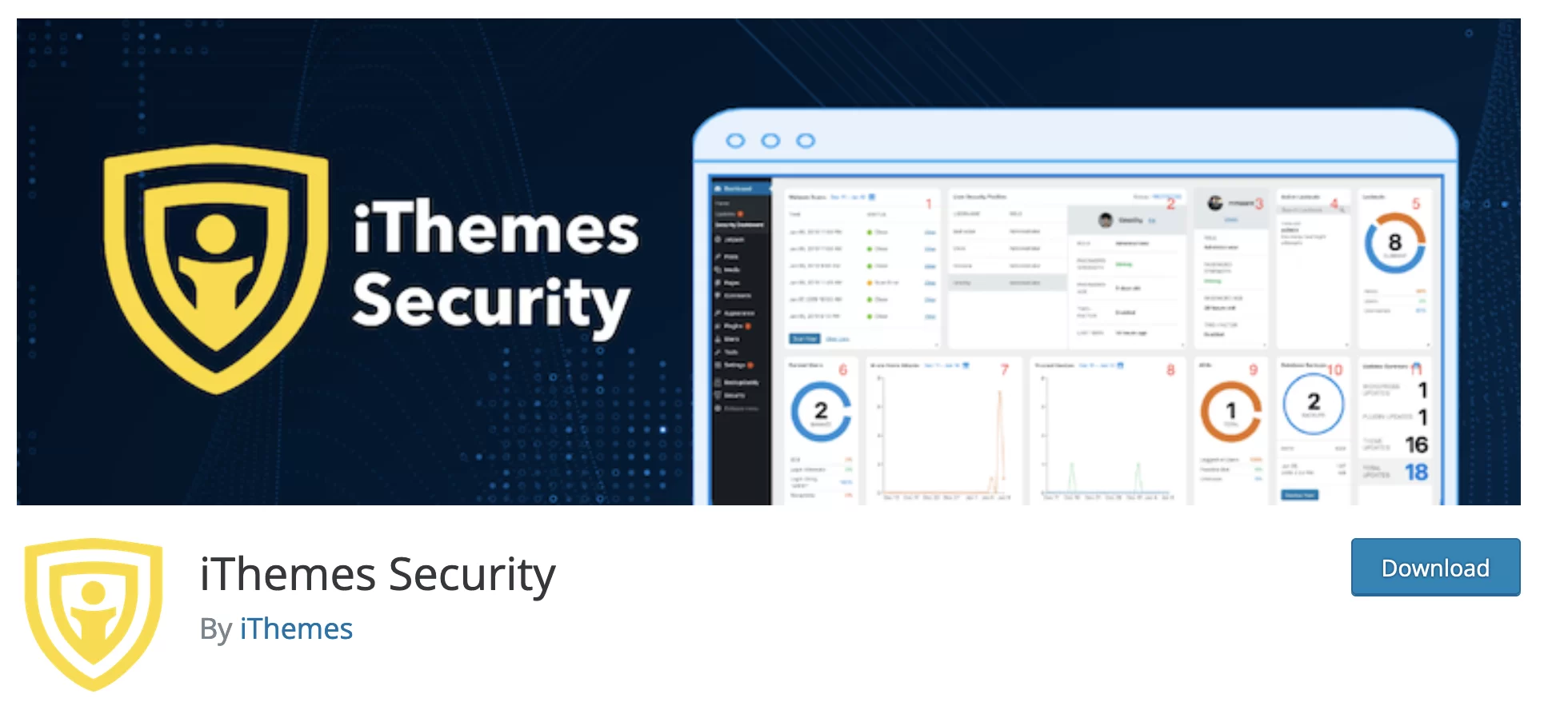
iThemes Security هو مكون إضافي لحماية وتأمين موقع WordPress الخاص بك. يوفر ميزات متنوعة لهذا الغرض ، بما في ذلك المصادقة الثنائية ، والحماية من هجمات القوة الغاشمة ، وإنفاذ كلمة المرور ، وحظر عنوان IP ، وما إلى ذلك.
مع عمليات تثبيت نشطة 1M + ، يعد iThemes Security أحد أكثر المكونات الإضافية للأمان شيوعًا في دليل WordPress الرسمي. يتنافس مع المكونات الإضافية مثل:
- أمان Wordfence (4 مليون + عمليات تثبيت نشطة)
- All in One Security ( مليون + عمليات تثبيت نشطة)
- Sucuri ( 800 ألف + منشآت نشطة)
- Jetpack ( 5 ملايين + عمليات تثبيت نشطة)
- SecuPress ( 30 ألف + عمليات تثبيت نشطة)
iThemes Security ، مكون إضافي مدمج في مجموعة كبيرة من المنتجات
تم إطلاقه في الأصل باسم Better WP Security بواسطة المطور Chris Wiegman ، غير البرنامج المساعد اسمه بعد أن حصل عليه iThemes في ديسمبر 2013.
إلى جانب ذلك ، تقدم ماركة iThemes منتجين آخرين:
- BackupBuddy ، لعمل نسخة احتياطية من موقع WordPress ونقله واستعادته
- iThemes Sync ، للحفاظ على العديد من مواقع WordPress من لوحة تحكم واحدة
تم الاستحواذ على iThemes في عام 2018 من قبل الشركة المضيفة Liquid Web ، وهي جزء من مجموعة من منتجات WordPress الموحدة تحت العلامة التجارية StellarWP . وهي تشمل على سبيل المثال:
- موضوع كادينس
- LearnDash LMS (نظام إدارة التعلم)
- تقويم الأحداث ، وتقييد المحتوى الاحترافي ، وملحقات GiveWP
هذا كل شيء في هذه النظرة العامة الأولى ، وهي مفيدة لفهم النظام البيئي الذي تم تضمين iThemes Security فيه. الآن دعنا نرى كيف يمكن أن يساعدك iThemes في تأمين موقع WordPress الخاص بك.
ما هي السمات الرئيسية لهذا المكون الإضافي للأمان؟
لحماية التثبيت قدر الإمكان ، فإن الإصدار المجاني من iThemes قادر على:
- حظر عناوين IP الخاصة بالمتسللين أو الروبوتات الخبيثة التي ترغب في الوصول إلى موقع الويب الخاص بك
- احفظ قاعدة بيانات تثبيت WordPress الخاص بك
- كشف أي تغييرات غير مصرح بها لملفاتك
- صد هجمات القوة الغاشمة . في هذه الحالة ، تحاول الروبوتات اكتشاف تسجيل الدخول وكلمة المرور لحساب المسؤول في موقعك عن طريق اختبار مجموعات مختلفة من أجل السيطرة عليها.
- تساعدك في إعداد مصادقة ثنائية لتسجيل الدخول إلى موقعك
- يطلب منك إعداد كلمات مرور قوية لجميع الحسابات
- اجعل الاتصال بموقعك إلزاميًا عبر طبقة المقابس الآمنة (SSL ) ، وهو أمر مطلوب لتنفيذ HTTPS على موقعك
- إرسال إشعارات عبر البريد الإلكتروني إليك بأي نشاط مشبوه على موقعك
- قم بتغيير بادئة قاعدة بيانات موقع الويب الخاص بك
- قم بتغيير عنوان URL لصفحة تسجيل الدخول الخاصة بك
ومع ذلك ، لا تعتبر iThemes Security حلاً معجزة من شأنه أن يحميك بنسبة 100٪. لا يوجد مكون إضافي للأمان يمكن أن يضمن ذلك ، بالمناسبة.
كما هو مذكور في صفحة الوصف الخاصة به في الدليل الرسمي ، "تم تصميم iThemes Security للمساعدة في تحسين أمان تثبيت WordPress الخاص بك ضد العديد من طرق الهجوم الشائعة ، ولكنه لا يمكنه منع كل هجوم محتمل. "
دعنا نقول فقط أن المكون الإضافي سيجعل حياتك أسهل عندما يتعلق الأمر بالأمان ، لأنه يتعين عليك بذل بعض العمل في ذلك. لإقناع نفسك ببذل الجهد ، اقرأ القسم التالي.
ما هي أهمية الأمان لموقع WordPress؟
أنا أذكر ما هو واضح هنا ، ولكن دعنا نقول ذلك على أي حال: إن أمان موقعك أمر بالغ الأهمية. في حالة القرصنة ، يمكن أن تكون العواقب مؤسفة للغاية وتؤدي إلى:
- فقدان وسرقة الكثير من البيانات ، بدرجة أو بأخرى حساسة ، خاصة بيانات عملائك
- ضياع الوقت ، لأنه سيتعين عليك تنظيف الموقع المخترق وتحديث كل شيء
- نفقات مالية غير مخطط لها ، خاصة إذا اتصلت بخبير أمني
- الإضرار بصورة علامتك التجارية واحتمال فقدان الثقة من المستخدمين الحاليين و / أو العملاء المستقبليين
حاشا لي أن أخيفك ، لكن ضع في اعتبارك أن هذا النوع من المغامرة لا يحدث فقط للآخرين.
قد تكون نظرة سريعة على صفحة العرض التقديمي لـ iThemes Security Pro كافية لإقناعك (إذا كنت من النوع الذي يحتاج إلى الإقناع). وبحسب البيانات التي تشاركها الشركة:
- تستهدف 50٪ من الهجمات الإلكترونية شركات صغيرة جدًا
- 45٪ من مالكي مواقع الويب ليسوا على استعداد كافٍ للاختراق ، مما يعني أنهم لم يتخذوا تدابير حماية كافية
وفقًا لتقرير خبير الأمان Patchstack في عام 2021 ، تأتي جميع الثغرات المكتشفة تقريبًا من سمات WordPress وخاصة المكونات الإضافية (99.42٪ من إجمالي نقاط الضعف). يمكن أن تكون الهجمات متعددة ومتنوعة. يمكنك أن تكون مستهدفًا من خلال:
- البرمجة النصية من موقع إلى موقع (البرمجة النصية عبر المواقع ، وتسمى أيضًا XSS)
- تزوير طلب عبر الموقع (CSRF أو XSRF)
- حقن SQL (الهجمات على قاعدة البيانات الخاصة بك)
- ثغرات PHP ، اللغة التي يعمل من خلالها WordPress
- تنزيلات الملفات الضارة
- إلخ.
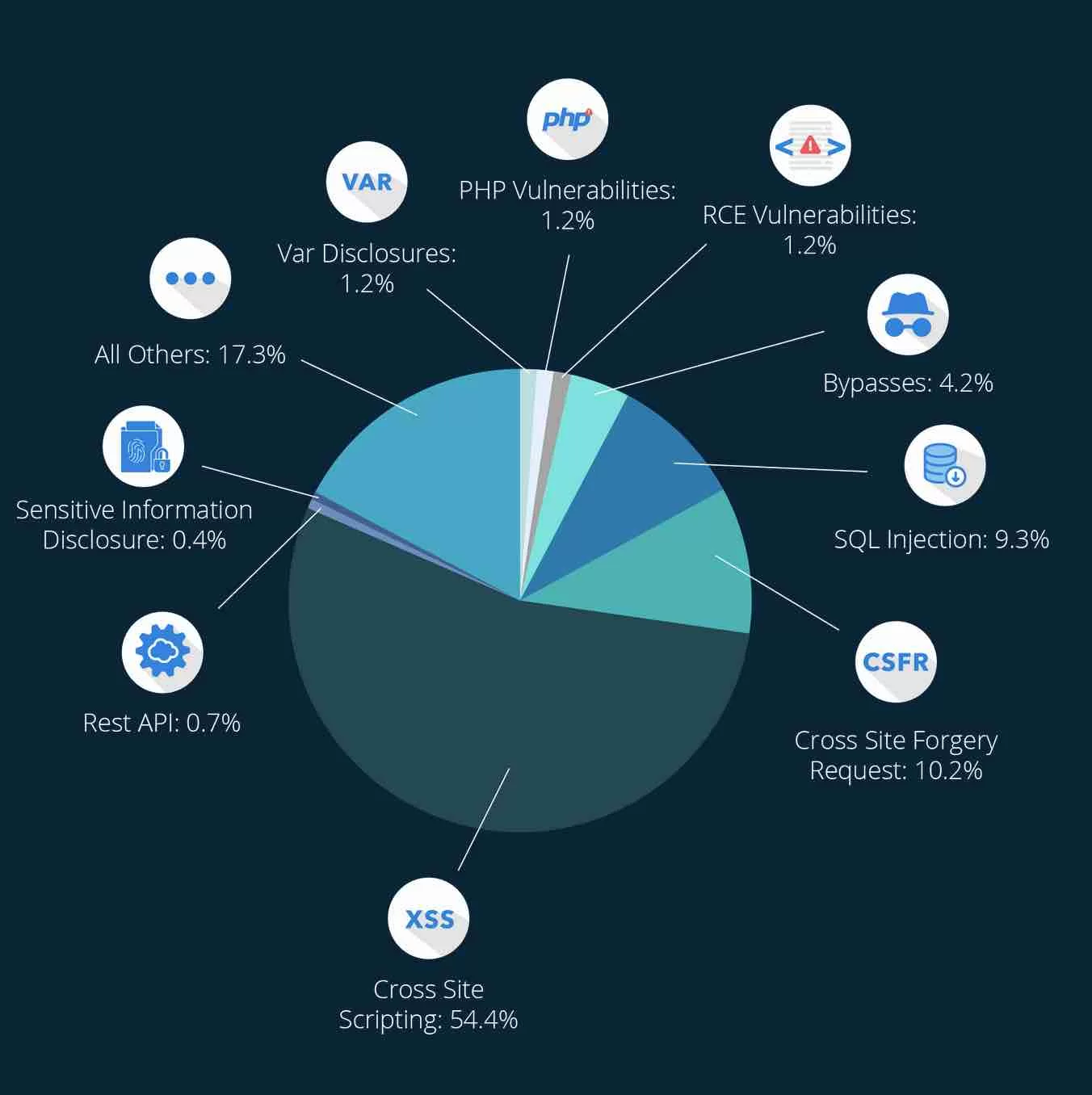
بصفتك مشرف موقع ، لديك دور تلعبه في أمان موقعك. من الضروري أن تحافظ على أفضل الممارسات بشكل يومي ، مثل النسخ الاحتياطي للملفات وقاعدة البيانات ، وإجراء تحديثات متكررة.
ولا تنس استخدام مكون إضافي للأمان مثل iThemes Security. اكتشف المزيد في القسم التالي ، والذي يوضح لك كيفية تنشيطه على واجهة الإدارة الخاصة بك (المكتب الخلفي).
كيفية تثبيت وتكوين iThemes في ست خطوات
الخطوة 1: قم بعمل نسخة احتياطية من موقعك
بادئ ذي بدء ، قبل تنشيط iThemes Security ، قم بعمل نسخة احتياطية من موقعك باستخدام مكون إضافي مخصص .
نراجع بعض المكونات الإضافية الاحتياطية في هذه المقارنة ، بما في ذلك UpdraftPlus. لماذا تتخذ هذا الاحتياط؟ بادئ ذي بدء ، لأنها ممارسة جيدة.
وثانيًا ، لأن iThemes Security يوصيه في الأسئلة الشائعة ، في الدليل الرسمي.
إليك ما تقوله: " يقوم iThemes Security بإجراء تغييرات مهمة على قاعدة البيانات وملفات الموقع الأخرى ، والتي يمكن أن تكون مشكلة لمواقع WordPress الحالية . مرة أخرى ، نوصي بشدة بعمل نسخة احتياطية كاملة من موقعك قبل استخدام هذا المكون الإضافي. في حين أن المشاكل نادرة ، تتضمن معظم طلبات الدعم عدم عمل نسخة احتياطية مناسبة قبل التثبيت. "
لاحظ على النحو الواجب. دعنا ننتقل إلى الخطوة الثانية.
الخطوة 2: قم بتنشيط المكون الإضافي على لوحة المعلومات الخاصة بك
انتقل الآن إلى تثبيت iThemes Security. للقيام بذلك ، انتقل إلى الإضافات > إضافة جديد واكتب "iThemes Security" في شريط البحث:
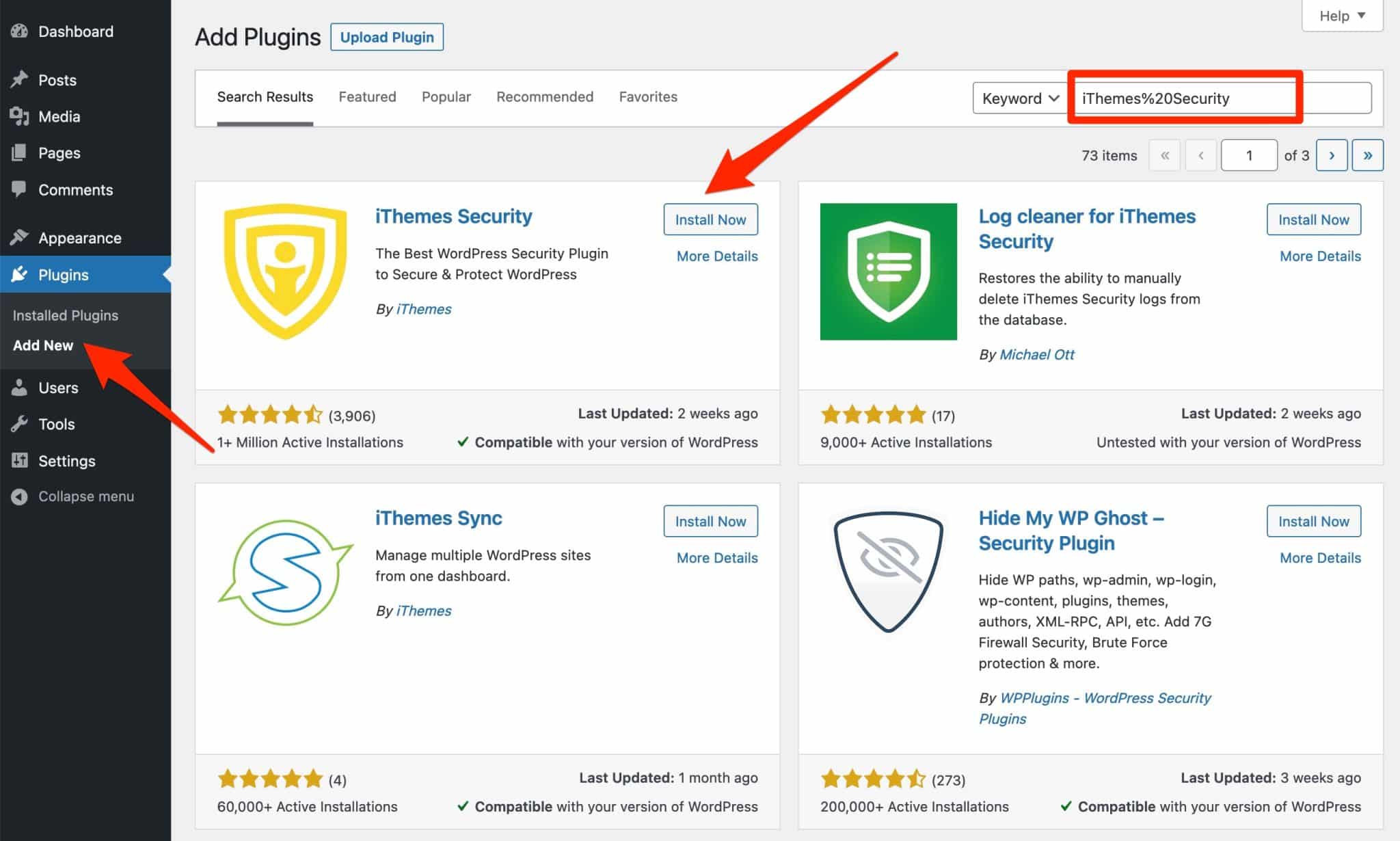
انقر فوق الزر "التثبيت الآن". في هذه العملية ، قم بتنشيط المكون الإضافي. تهانينا! المكوّن الإضافي يعمل على موقعك.
يمكنك رؤية نوع منشور مخصص جديد في الشريط الجانبي الأيسر. يتكون من قائمتين رئيسيتين:
- يثبت
- احصل على مزيد من الأمان
دعنا نلقي نظرة على أول واحد على الفور. انتقل إلى iThemes Security> Setup Menu.
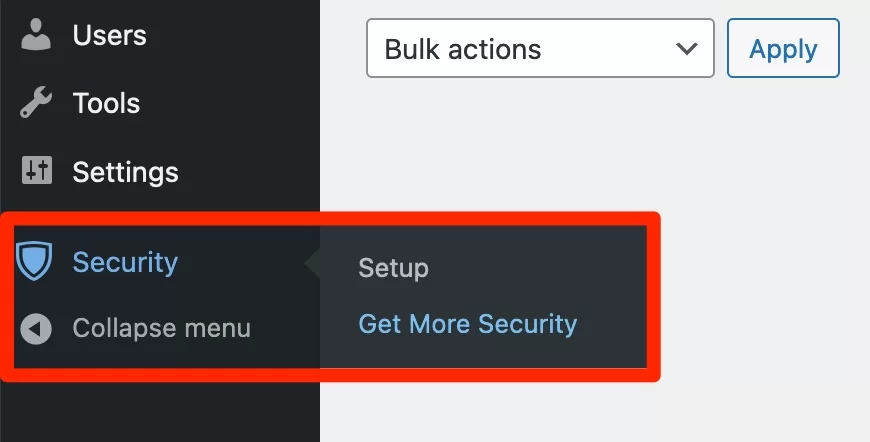
الخطوة 3: اختر نوع الموقع
لتسهيل حياتك في البداية ، يقدم iThemes Security إرشادك "خلال عملية الإعداد حتى يتم تمكين أهم ميزات الأمان لموقعك."
يمكنك أولاً الاختيار من بين ستة أنواع من المواقع التي تمثل أفضل نوع لك:
- "التجارة الإلكترونية"
- "الشبكة" (للمنتديات ومواقع العضوية)
- "غير ربحي" (للمواقع التي تدعم قضية وتجمع التبرعات)
- "مدونة او مذكرة"
- "مَلَفّ"
- "كتيب" (لمواقع العرض)
أنا شخصياً اخترت نموذج "مدونة" ، والذي يناسب موقع الاختبار الخاص بي.
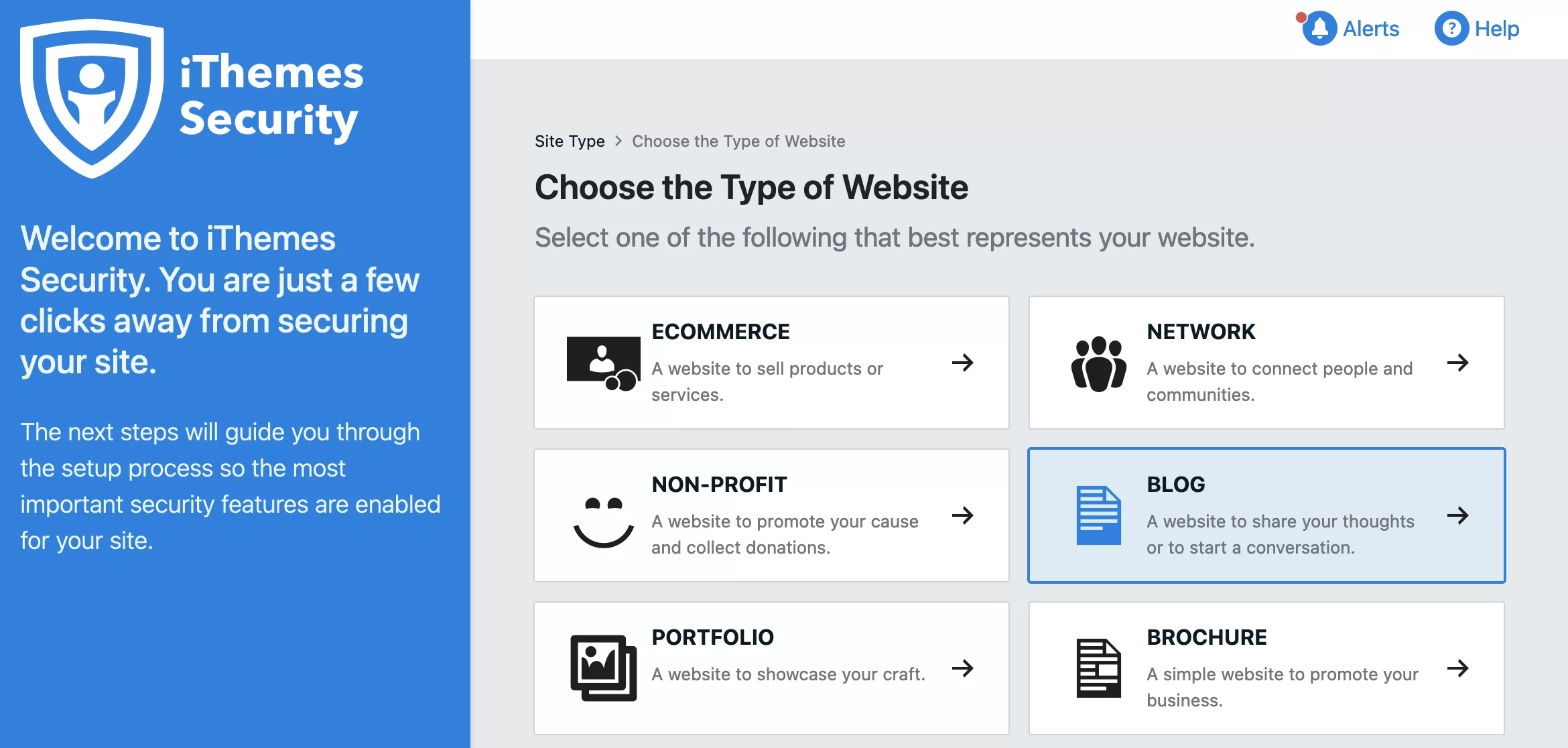
ثم يطلب منك iThemes إدخال المعلومات التالية:
- لمن تقوم بتكوين المكون الإضافي أو موقعك الشخصي أو موقع العميل؟
- هل تريد تأمين حسابات المستخدمين الخاصة بك باستخدام سياسة كلمة المرور؟ يتطلب هذا من مستخدمي موقعك استخدام كلمات مرور قوية. يعد تحديد "نعم" ممارسة جيدة.
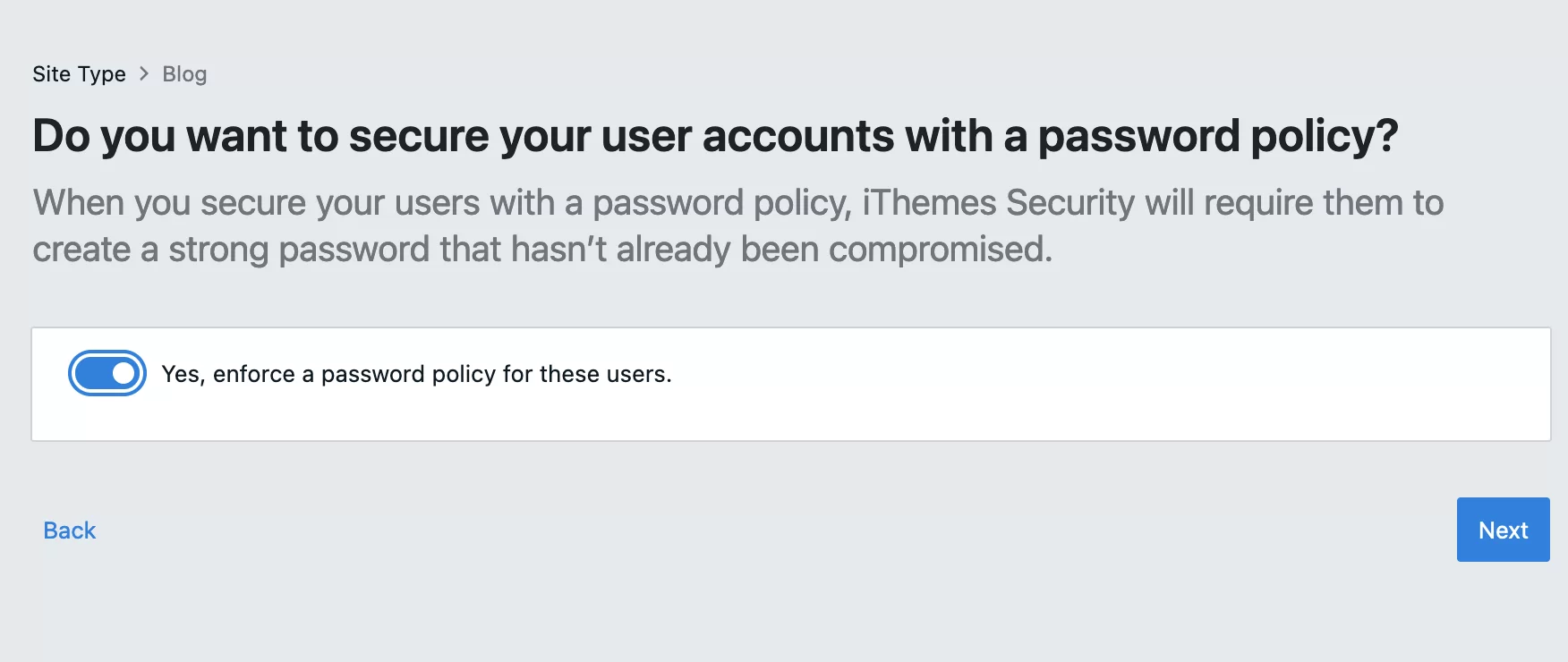
الخطوة 4: تفعيل ميزات الأمان
في الخطوة التالية ، يمنحك iThemes خيار تنشيط / إلغاء تنشيط الميزات التي تختارها ، مقسمة إلى أربعة أقسام:
- "أمان تسجيل الدخول"
- "تأمينات"
- "فحص الموقع"
- "خدمات"
في الإصدار المجاني من iThemes Security ، هناك خمس ميزات:
- عاملين لتمكين المصادقة الثنائية (2FA) عند تسجيل الدخول إلى واجهة الإدارة
- القوة الغاشمة المحلية ، لحماية موقعك من هجمات القوة الغاشمة (الخيار نشط افتراضيًا)
- القوة الغاشمة للشبكة ، لحظر المستخدمين الذين حاولوا اقتحام مواقع أخرى قبل مهاجمة موقعك (الخيار نشط افتراضيًا)
- جدولة فحص الموقع ، لفحص موقعك مرتين يوميًا بحثًا عن الملفات الضارة
- Security Check Pro ، لتحديد عناوين IP بناءً على تكوين الخادم الخاص بك عن طريق تقديم طلب API إلى خوادم iThemes.com (نشطة افتراضيًا)
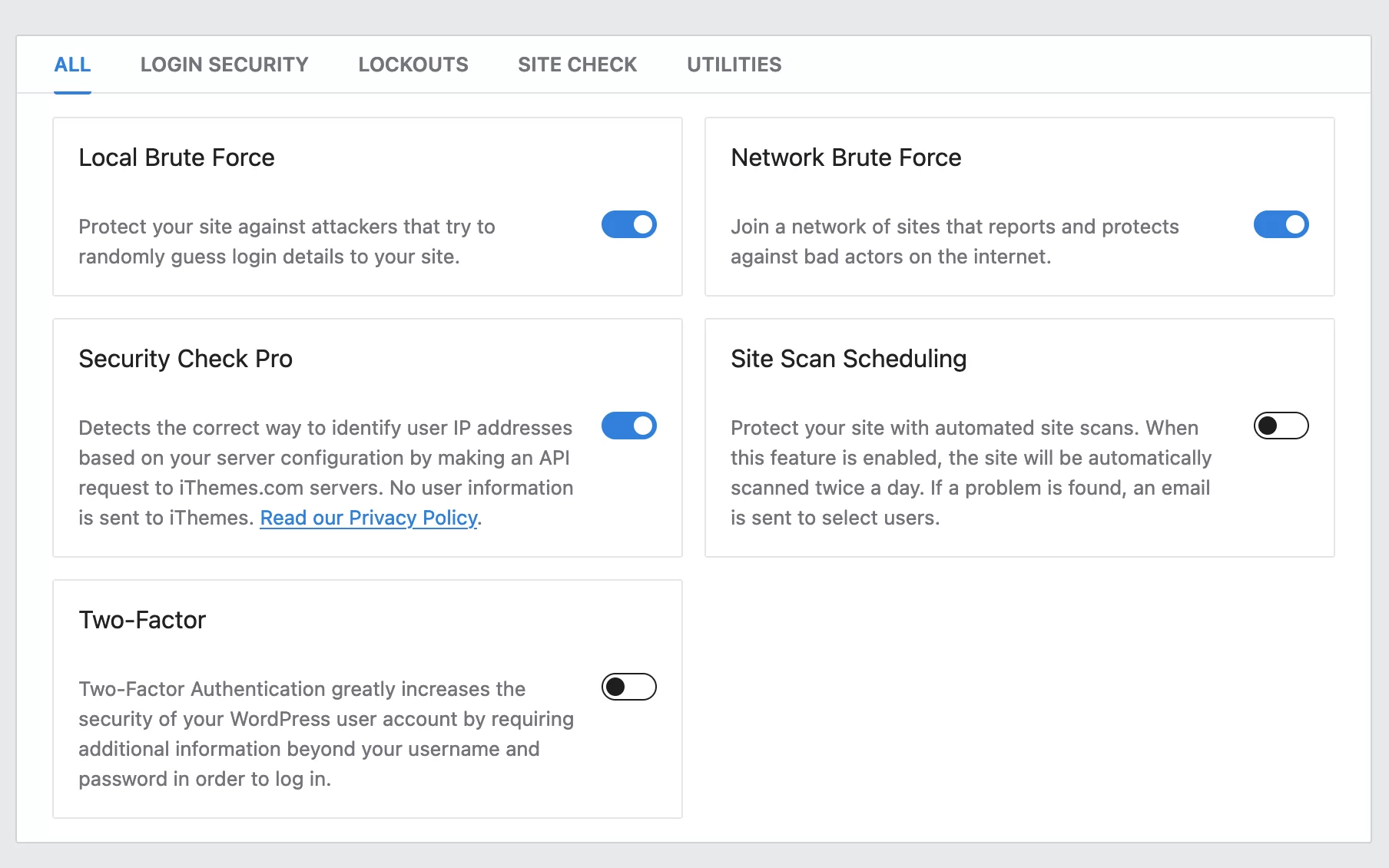
بالإضافة إلى الميزات التي تم تمكينها بالفعل افتراضيًا ، قد يكون من المفيد تمكين المصادقة الثنائية ومسح الموقع. سأعود إلى تفاصيل الإعدادات لاحقًا.
الخطوة 5: قم بإعداد مجموعات الحساب
بعد ذلك مباشرة ، يقترح iThemes أن تقوم بإعداد "مجموعات الحساب".
كما ذكرنا ، "تسمح لك مجموعات حسابات المستخدمين بتمكين ميزات الأمان لمجموعات معينة من المستخدمين فقط."
لديك خياران للاختيار من بينها:
- افتراضي . في هذه الحالة ، سيتم تصنيف حسابات المستخدمين الخاصة بك تلقائيًا حسب أذوناتهم في WordPress وسيقوم المكون الإضافي بتنشيط إعدادات الأمان الموصى بها لكل مجموعة. أوصي بأن تذهب مع هذا الخيار.
- مخصص . هنا تبدأ من البداية مع مجموعات مخصصة وتصنف حسابات المستخدمين الخاصة بك كما يحلو لك.
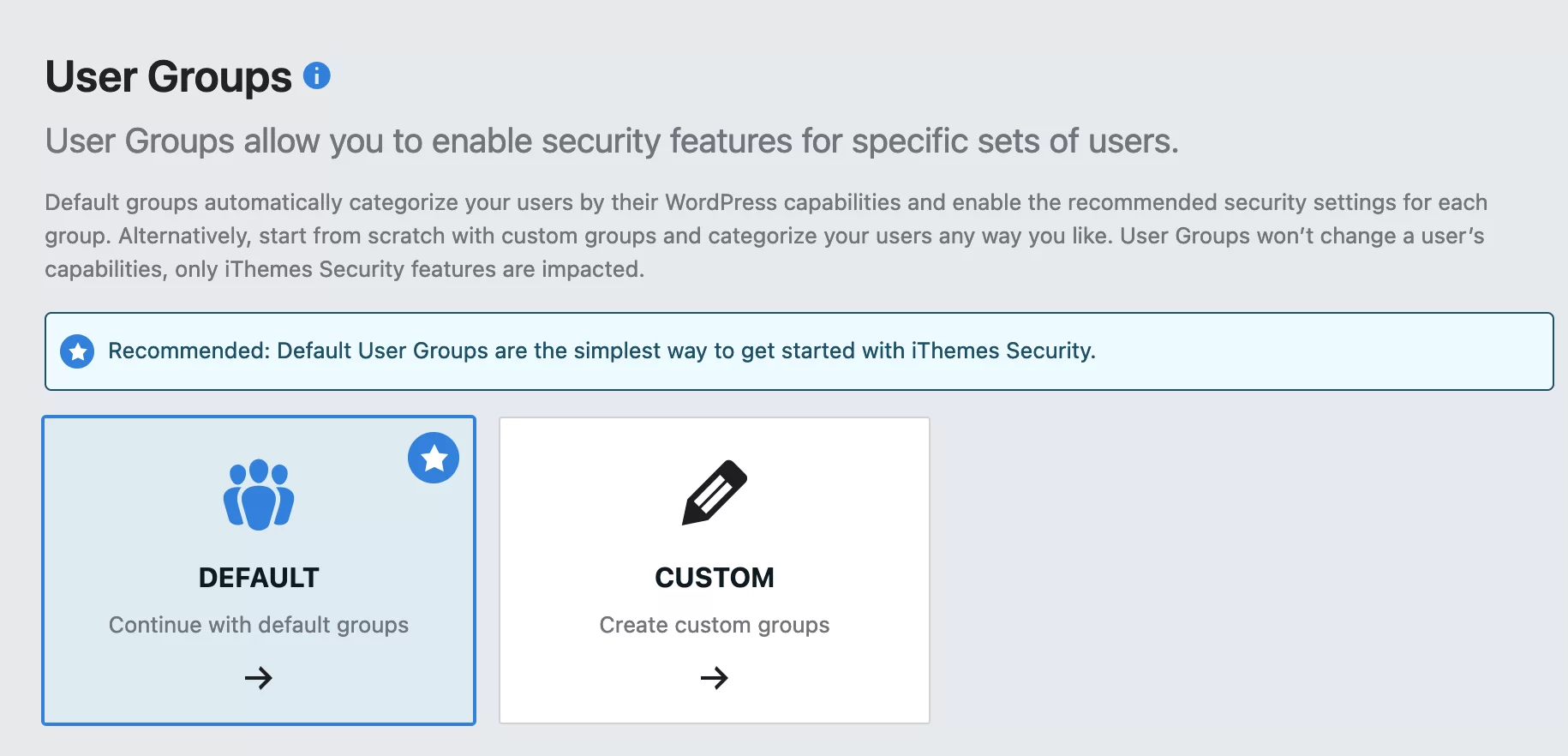
ستتمكن بعد ذلك من الوصول إلى إعدادات متنوعة بناءً على دور المستخدم (مسؤول أو محرر أو مؤلف أو مساهم أو مشترك):
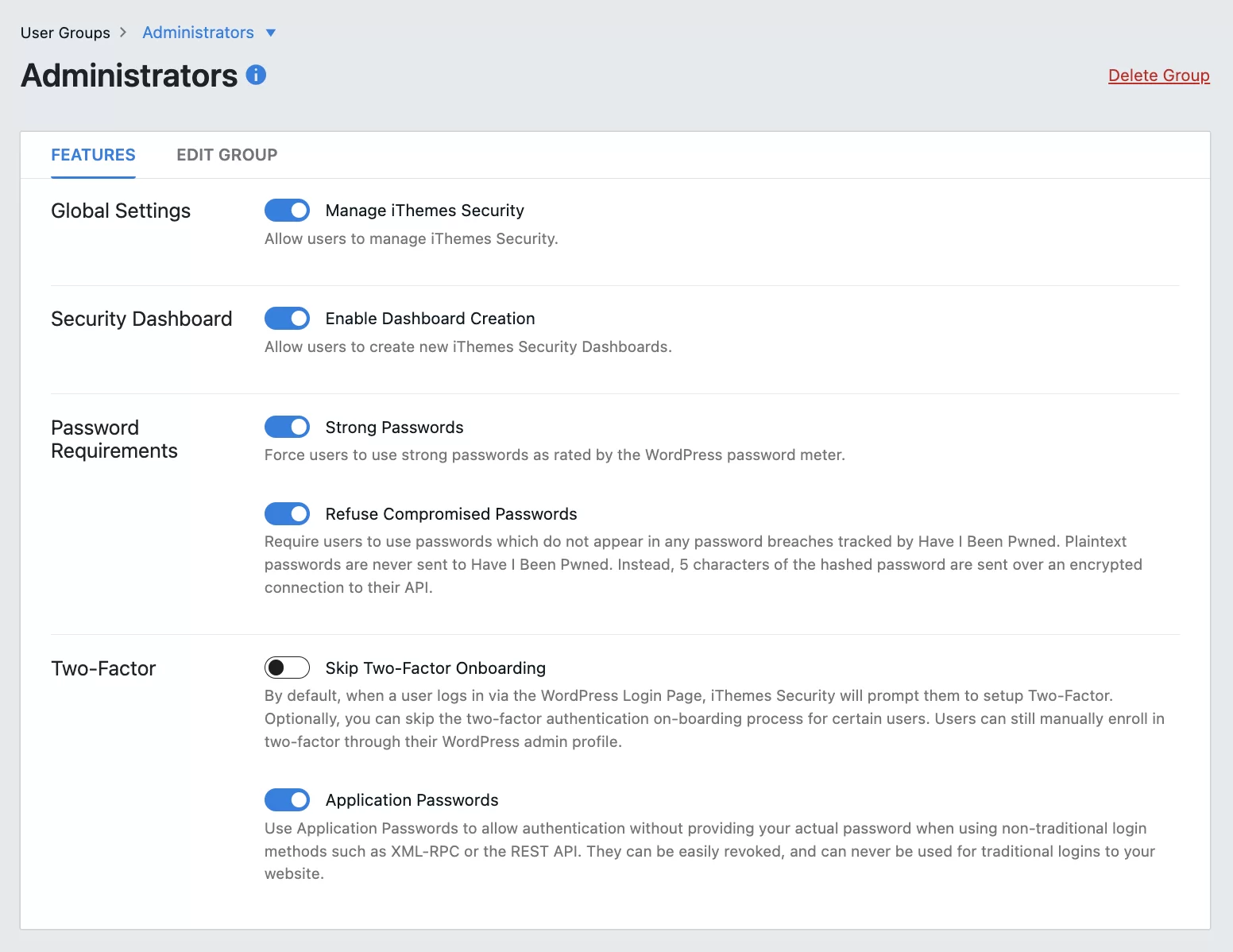
الخطوة 6: قم بإعداد الإعدادات العامة والإشعارات
لإكمال تكوين موقعك ، سيطلب منك iThemes Security ، من بين أمور أخرى:
- أضف عنوان IP الخاص بك إلى قائمة الحسابات المسموح بها
- اختر كيف سيحدد المكون الإضافي عناوين IP للزائرين
- انضم أو لا تنضم إلى شبكة القوة الغاشمة (فقط أدخل عنوان بريدك الإلكتروني إذا كنت تريد)
- أدخل عنوان بريد إلكتروني لتلقي الإخطارات
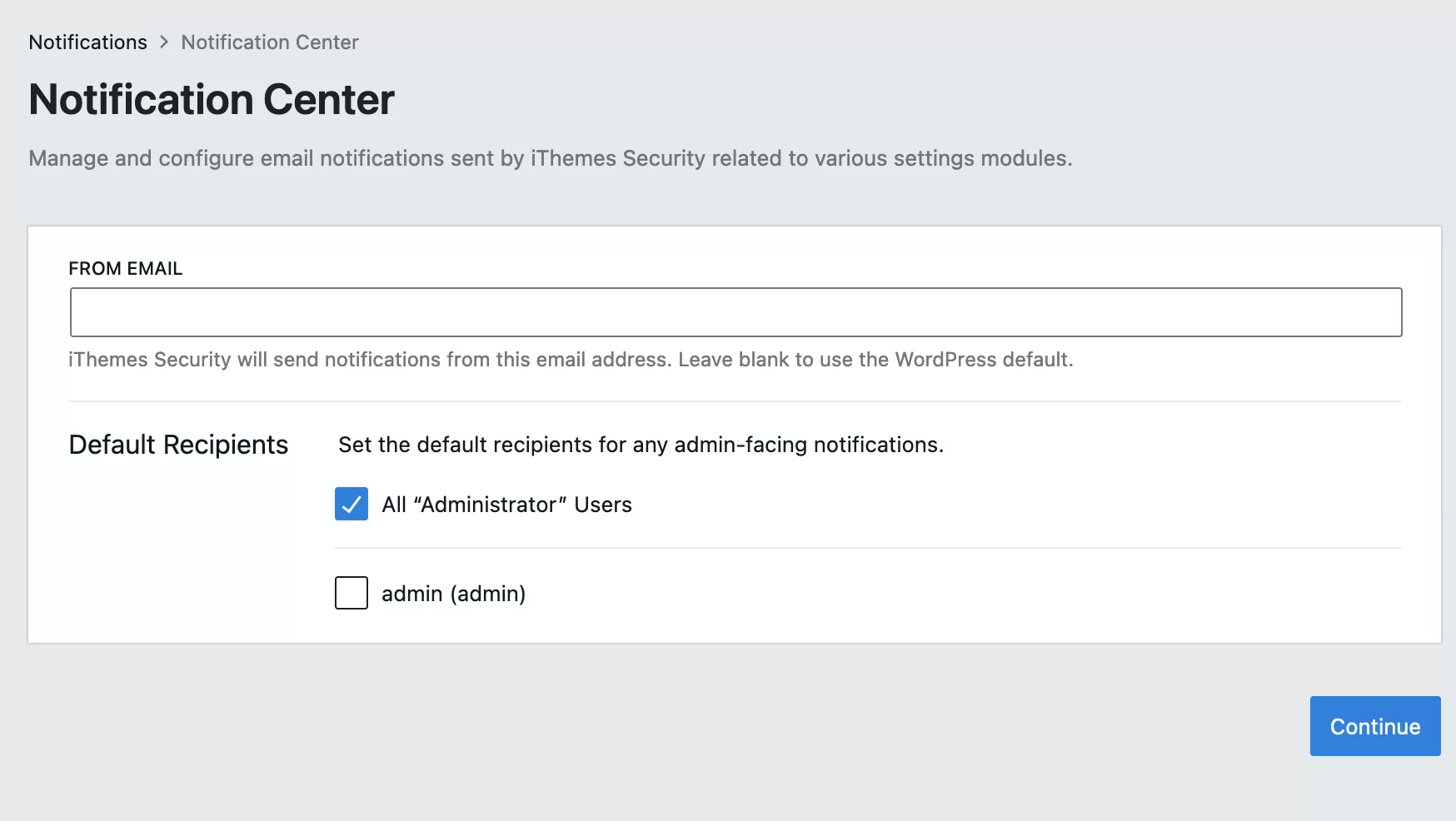
هذا كل شيء في هذه الدفعة الأولى من تدابير الحماية. يشير iThemes إلى أن موقعك قد تلقى بالفعل بعض التحسينات الملحوظة:
- تم تعزيز أمان حساباتك
- يتم حظر هجمات القوة الغاشمة ، وكذلك برامج الروبوت الخبيثة ووكلاء المستخدم
- الكشف عن البرامج الضارة واكتشاف السمات والإضافات الضعيفة نشط
هذه خطوة أولى رائعة ، ولكن هناك مجال لمزيد من التخصيص. في الجزء التالي ، سأوضح لك كيفية إجراء المزيد من التعديلات المتعمقة على الميزات الرئيسية للمكون الإضافي.
ما هي الإعدادات التي يوفرها iThemes Security؟
عند الانتهاء من استخدام معالج التكوين الخاص به ، يقدم لك iThemes Security قائمة جديدة تسمى "الإعدادات".

تحتوي هذه القائمة على ميزات المكون الإضافي ، والتي تم ذكر بعضها أثناء مرحلة التكوين.
يتبنى iThemes Security نهجًا معياريًا: يمكنك تنشيط الميزات التي تحتاجها وإلغاء تنشيط الميزات غير المفيدة.
عندما يكون الزر أزرق ، تكون الميزة نشطة. لتعطيله ، فقط انقر فوقه. يمكنك الوصول إلى إعداداته من خلال النقر على الترس:
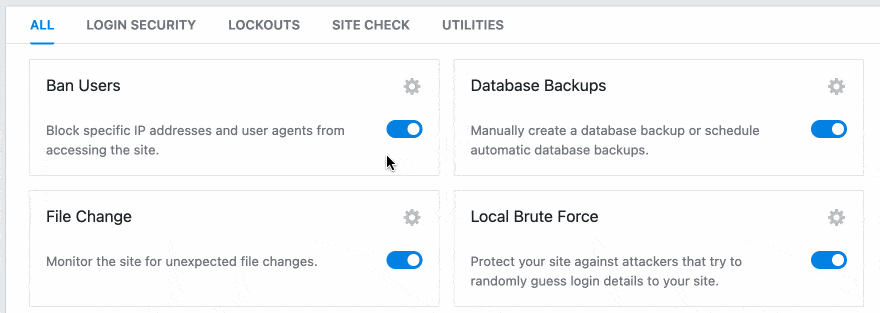
بدون مزيد من اللغط ، دعنا نحلل كل خيار معروض.
تغيير الملف
بفضل وحدة "File Change" ، فإن iThemes Security قادر على إخطارك بمجرد تغيير الملف ، مما قد يشير إلى القرصنة.
بشكل افتراضي ، يتم أخذ جميع الملفات المضمنة في كل تثبيت جديد لـ WordPress في الاعتبار.
ومع ذلك ، تسمح لك إعدادات هذه الوحدة باستبعاد الملفات والمجلدات التي تختارها ، إذا كنت ترغب في ذلك.
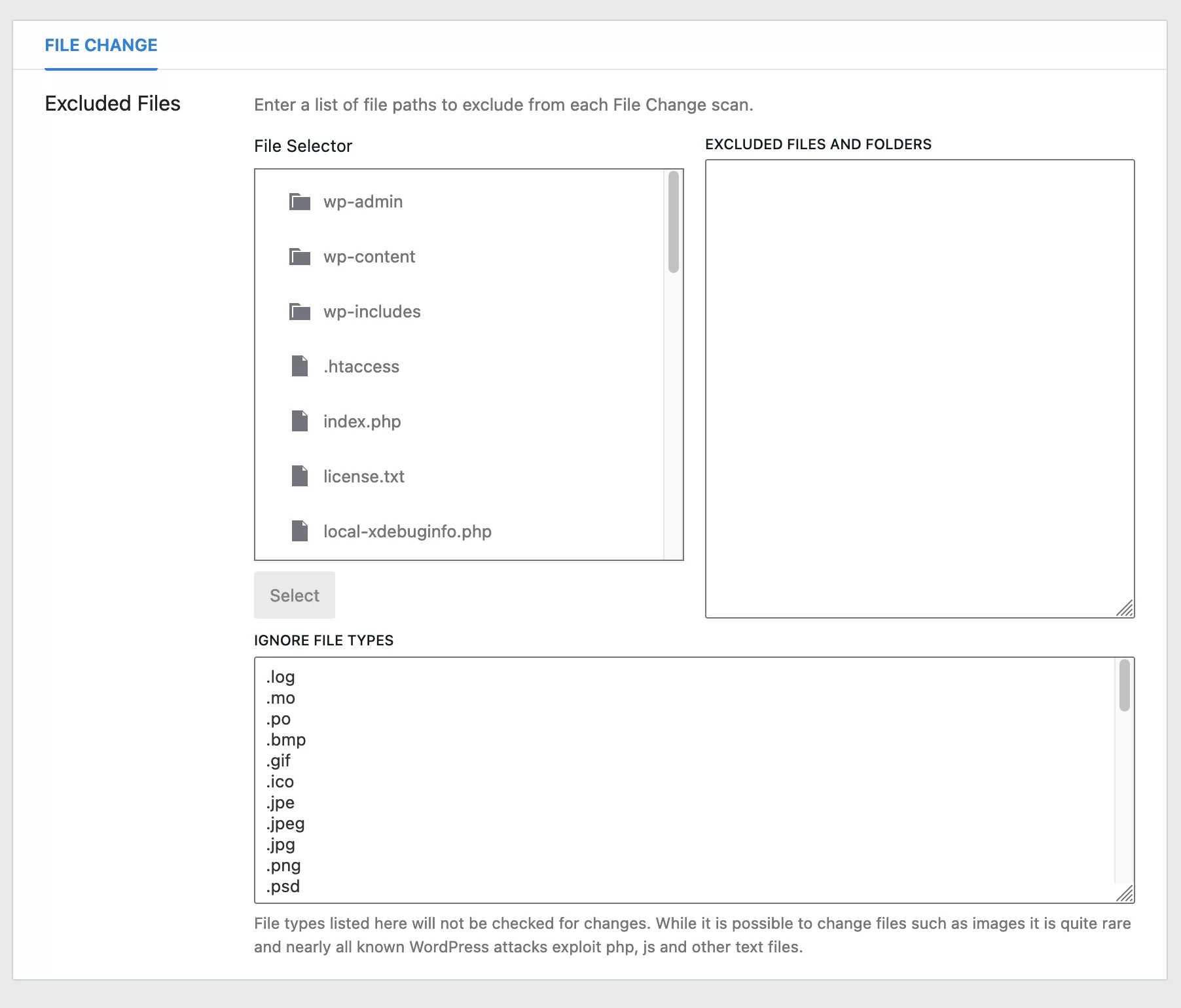
إذا لم تكن متأكدًا مما تفعله ، فاتركه بمفرده. تتمثل ميزة استبعاد بعض الملفات والمجلدات في أنها تستهلك موارد خادم أقل. لذلك يكون وقت تحميل صفحاتك أقل تأثراً.
إذا كنت تستخدم مضيفًا جيدًا مثل bluehost (رابط تابع) ، فلا ينبغي أن تكون هذه مشكلة على أي حال.
حظر الحساب
تمنع وحدة "حظر المستخدمين" الوصول إلى موقعك عن طريق عناوين IP محددة ووكلاء مستخدم (مثل متصفحات الويب أو روبوتات محرك البحث).
بشكل افتراضي ، يقترح iThemes تنشيط قائمة تم إنشاؤها بواسطة موقع HackRepair.com. نظرًا لأن هذه القائمة تحظر بعض الروبوتات التي تعتبر ضارة ، فمن المنطقي تنشيطها.
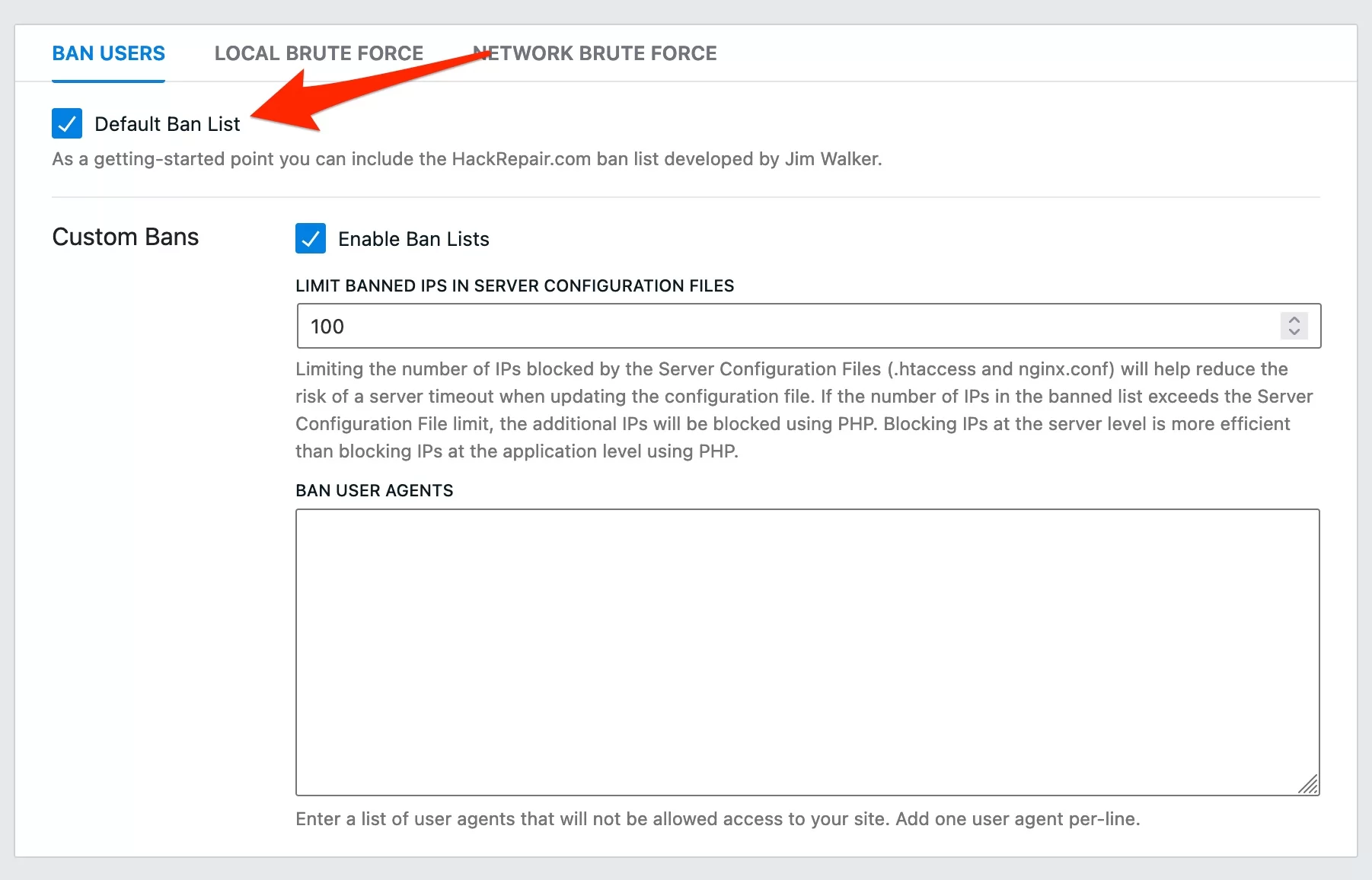
في الجزء المقابل للحظر المخصص ، يمكنك:
- حدد عدد عناوين IP المحظورة في ملفات تكوين الخادم . يلاحظ iThemes أن هذا يقلل من مخاطر تعطل الخادم عند تحديث الملف.
- يدويا حظر المستخدم عملاء
توثيق ذو عاملين
دعنا ننتقل إلى الوحدة المخصصة للمصادقة الثنائية. يضيف هذا تدبيرًا أمنيًا إضافيًا لتسجيل الدخول إلى موقع WordPress الخاص بك.
بعد إدخال معلومات تسجيل الدخول وكلمة المرور الخاصة بك ، سيُطلب منك استخدام جهاز ، غالبًا ما يكون هاتفك الذكي أو جهازك اللوحي ، للتحقق من عملية الاتصال.
هذه طريقة تستخدمها البنوك بالفعل عند إجراء مدفوعات عبر الإنترنت. إنه فعال للغاية في حمايتك من هجمات القوة الغاشمة.
في الإعدادات ، يجب عليك أولاً اختيار طريقة مصادقة ثنائية. يدعم iThemes Security عدة خيارات:
- تطبيق الهاتف المحمول
- بريد إلكتروني
- رموز النسخ الاحتياطي
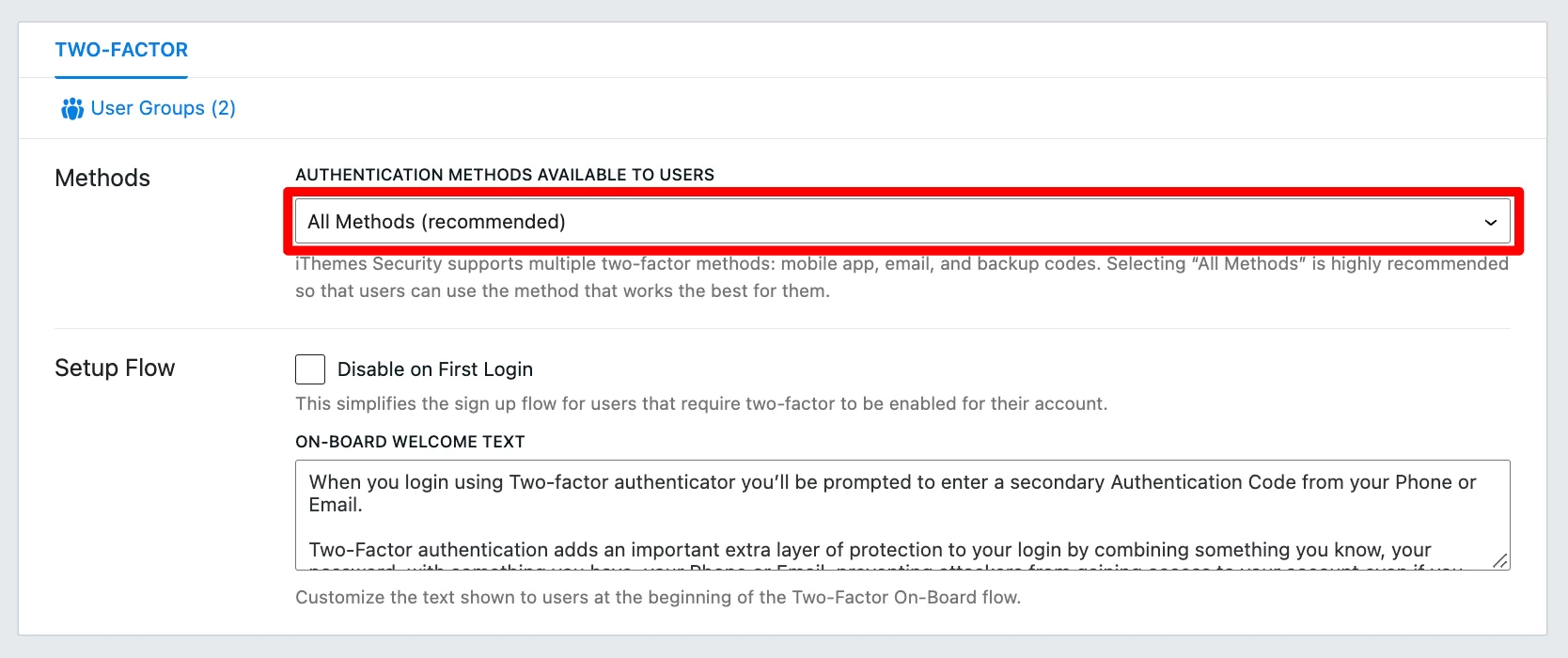
توصي iThemes باختيار إعداد "جميع الطرق". هذا يسمح لكل حساب باختيار طريقته المفضلة.
يمكنك أيضًا اختيار تعطيل المصادقة المزدوجة عند تسجيل الدخول لأول مرة ، ويمكنك تعديل النص الذي سيتم عرضه للمستخدم عند إعداد المصادقة الثنائية.
بمجرد تنشيط هذه الوحدة ، سيُطلب منك بعد ذلك تحديد طريقة لمصادقة نفسك بعد إدخال اسم المستخدم وكلمة المرور.
على سبيل المثال ، يمكنك استخدام تطبيق الهاتف المحمول مثل Google Authenticator أو Authy أو FreeOTP أو Toopher.
في المرة التالية التي تقوم فيها بتسجيل الدخول إلى واجهة الإدارة ، سيُطلب منك استخدام هذه الطريقة لمصادقة نفسك.
حماية القوة الغاشمة
في حين أن المصادقة ذات العاملين هي درع جيد لحمايتك من هجمات القوة الغاشمة ، فهي ليست الوحيدة.
تقدم iThemes أيضًا وحدتين محددتين لهذا الغرض. باستخدام الخيار الأول ، المسمى "القوة الغاشمة المحلية" ، يمكنك:
- قم تلقائيًا بحظر عنوان IP الذي يحاول الاتصال بتسجيل دخول "المسؤول". أنصحك بالتحقق من هذا الخيار.
- حدد الحد الأقصى لعدد محاولات تسجيل الدخول لكل عنوان IP قبل الحظر .
- حدد الحد الأقصى لعدد محاولات تسجيل الدخول لكل اسم مستخدم قبل الحظر .
- قم بتعيين عدد الدقائق المأخوذة في الاعتبار لحساب الاتصالات غير الناجحة .
الإعدادات الافتراضية فعالة بالفعل ، ولكن يمكنك تعديلها كما تريد.
على سبيل المثال ، إذا أدركت أن هجمات القوة الغاشمة تتزايد ، فقلل الحد الأقصى لعدد محاولات تسجيل الدخول لكل مستخدم من 10 إلى 5.
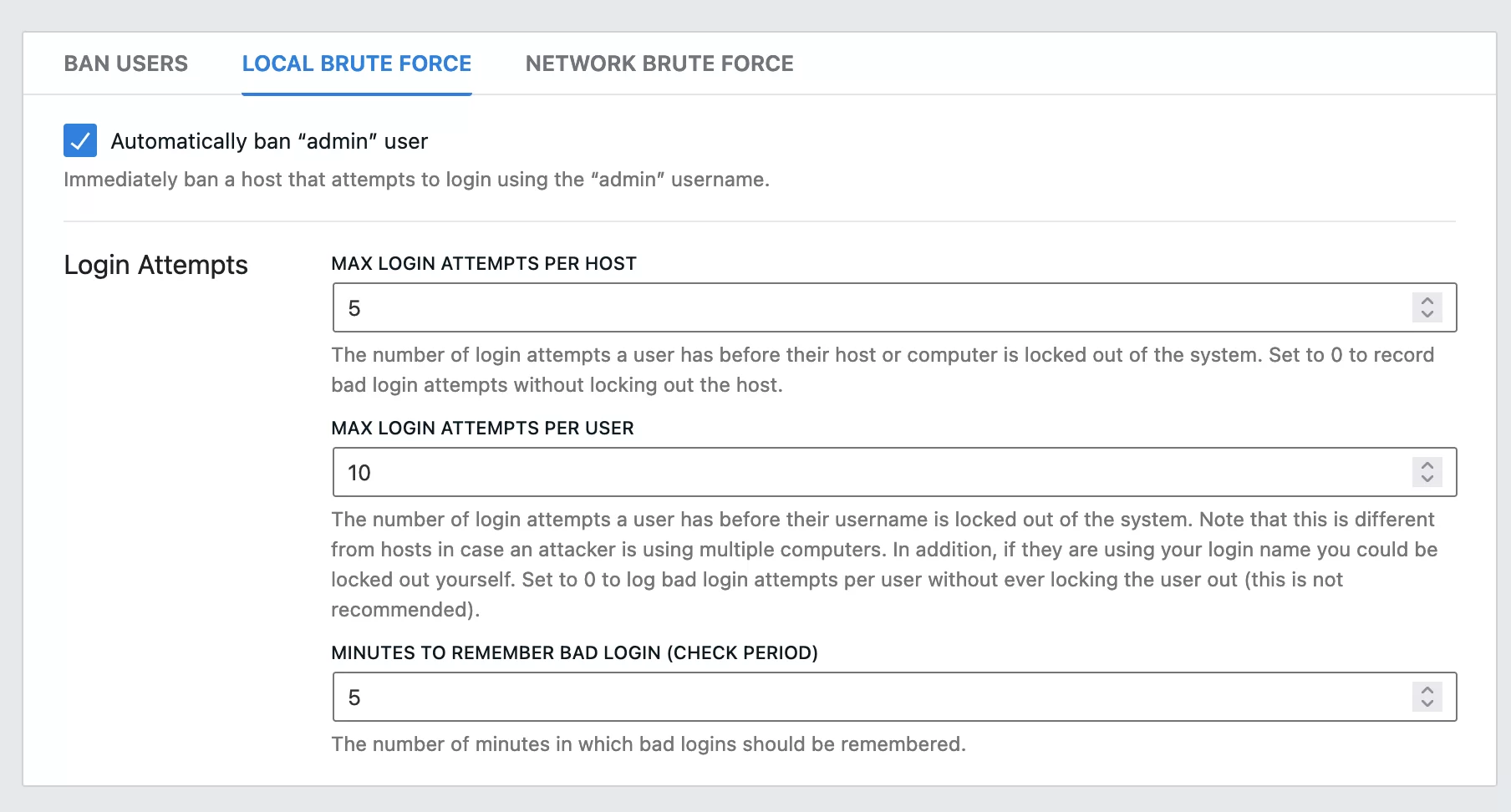
بالتوازي ، يمكنك أيضًا الاستفادة من وحدة "القوة الغاشمة للشبكة". الوصف غامض إلى حد ما. تقول iThemes أن هذه "شبكة من المواقع التي تحمي من العناصر السيئة على الإنترنت."
بينما لا تتعامل وحدة "القوة الغاشمة المحلية" إلا مع محاولات الوصول إلى موقعك ، فإن "القوة الغاشمة للشبكة" تحظر المستخدمين الذين حاولوا اقتحام مواقع أخرى قبل مهاجمة موقعك .
قم بتمكين هذا الخيار عن طريق إدخال عنوان بريدك الإلكتروني ، وحدد المربع لتلقي تحديثات البريد الإلكتروني.
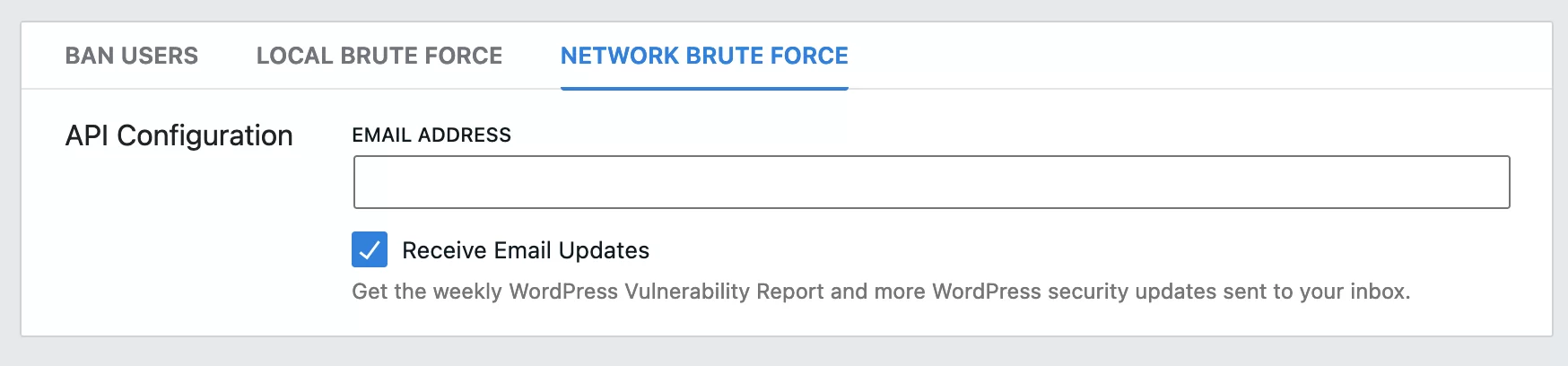
النسخ الاحتياطي لقاعدة البيانات
في حالة القرصنة (نأمل ألا تضطر إلى استخدام هذه المعلومات) ، فسيتعين عليك بعد ذلك استعادة موقعك. للقيام بذلك ، من الضروري أن يكون لديك نسخة احتياطية حديثة.
بفضل وحدة "النسخ الاحتياطي لقاعدة البيانات" ، يمكنك إنشاء نسخ احتياطية تلقائية لقاعدة البيانات يدويًا أو جدولتها.
ومع ذلك ، كن حذرًا: تقوم الوحدة بعمل نسخة احتياطية من قاعدة البيانات الخاصة بك فقط ، وليس ملفات موقعك (تلك التي تجدها في مجلد "wordpress" بعد تنزيلها).
فيما يلي الإعدادات المتوفرة:
- جدولة النسخ الاحتياطية لقاعدة البيانات . حدد هذا المربع إذا كنت تريد إنشاء نسخ احتياطية تلقائية. إذا كنت لا تستخدم مكونًا إضافيًا احتياطيًا متوازيًا ، فقم بتمكين هذا الخيار. يمكنك تحديد عدد الأيام بين نسختين احتياطيتين. بشكل افتراضي ، يكون الإعداد ثلاثة أيام. إذا لم يتغير محتوى موقعك ، يمكنك تقليل هذا التكرار. إذا قمت بإجراء تغييرات على موقعك على أساس يومي ، فقم بجدولة نسخة احتياطية يومية.
- تكوين النسخ الاحتياطية الخاصة بك . يمكنك الاختيار من بين ثلاث طرق للنسخ الاحتياطي: عبر البريد الإلكتروني أو النسخ الاحتياطي المحلي أو كليهما. ستشغل النسخة الاحتياطية المحلية مساحة في مساحة التخزين لديك ، لذا من الأفضل إرسالها عبر البريد الإلكتروني.
يمكنك أيضًا ضغط ملفات النسخ الاحتياطي لتقليل حجمها (اترك هذا المربع محددًا). - جداول للنسخ الاحتياطي . يسمح لك iThemes باستبعاد جداول معينة في قاعدة البيانات الخاصة بك من النسخة الاحتياطية. بشكل افتراضي ، يتم تضمين جميع جداول WordPress Core. بالنسبة للبقية ، لا تلمس أي شيء ، إلا إذا كنت متأكدًا من أنك تفهم الغرض من الجدول الذي تريد استبعاده.
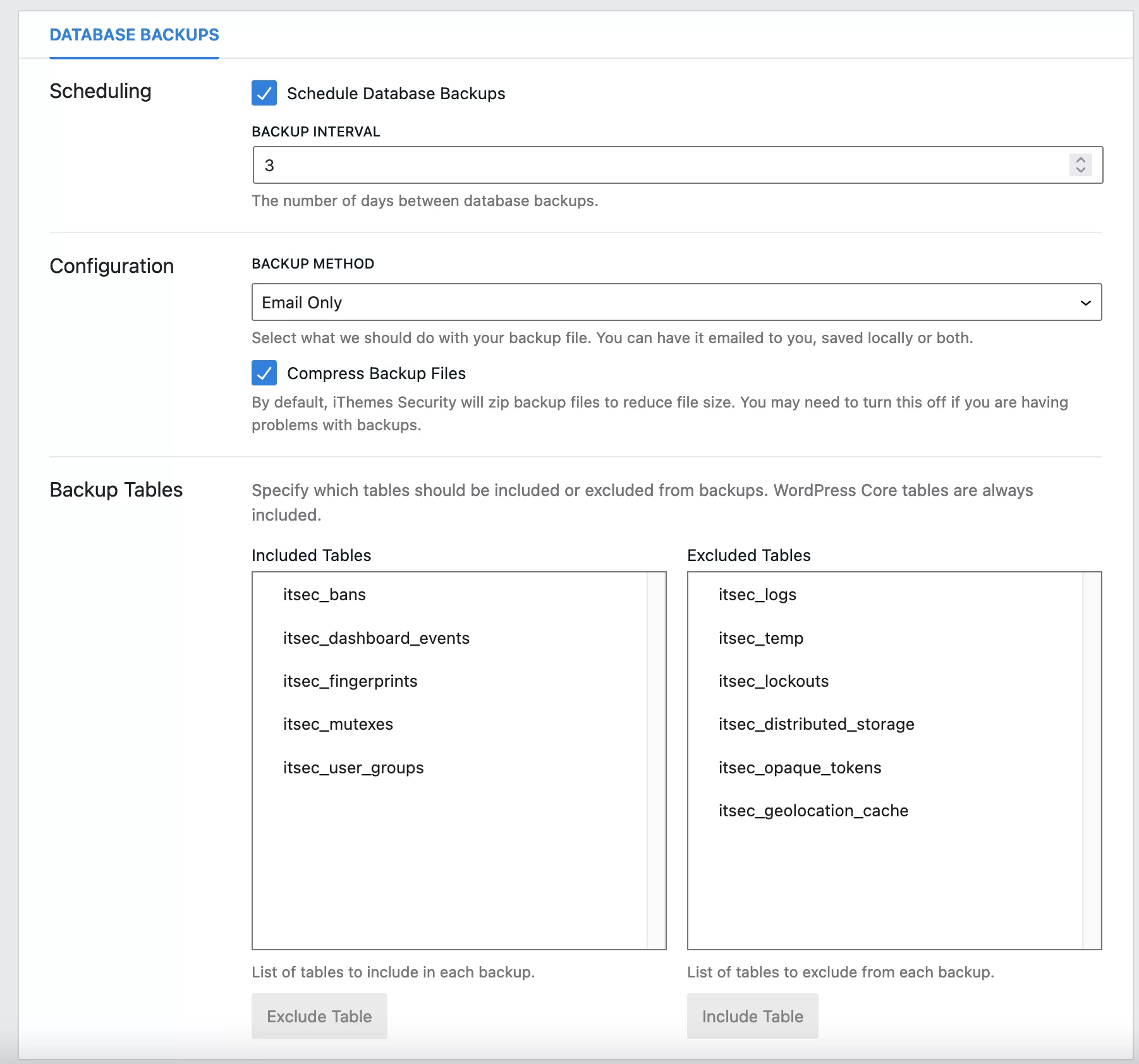
الشيء الوحيد المفيد في هذه الوحدة هو النسخ الاحتياطي لقاعدة البيانات الخاصة بك.
للقيام بعمل أفضل ، أنصحك باستخدام مكون إضافي مخصص لعمل نسخة احتياطية من موقعك بالكامل (ملفات + قاعدة بيانات ).
اختر مكونًا إضافيًا (على سبيل المثال UpdraftPlus) يتيح لك إرسال النسخ الاحتياطية إلى مساحة تخزين بعيدة (Dropbox و Google Drive و Amazon S3 وما إلى ذلك).
مركز الإعلام
بعد تكوين جميع الخيارات (سيُطلب منك أيضًا فرض SSL إذا كان موقعك في HTTPS) ، يوفر iThemes Security للمستخدم قائمة لإدارة الإشعارات التي يرسلها:
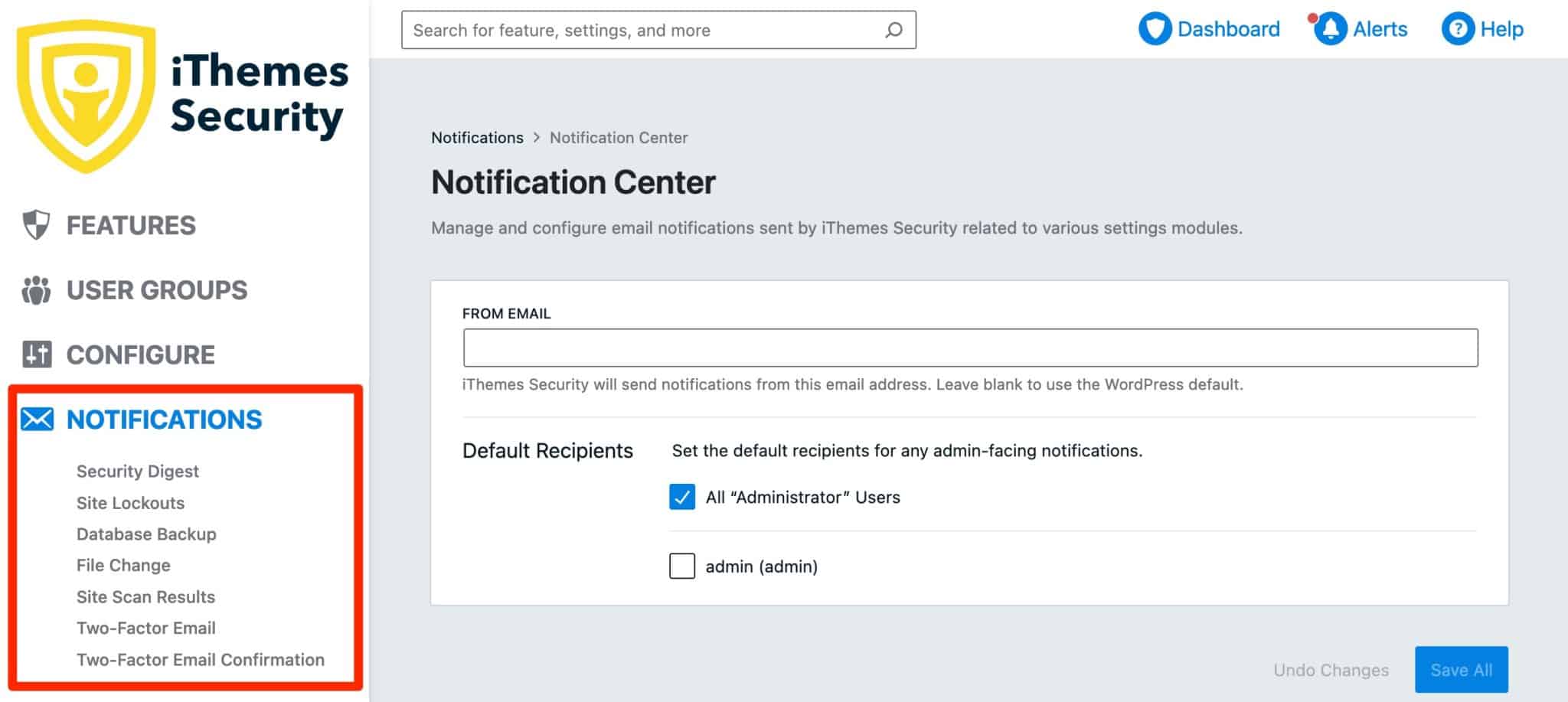
يتيح لك iThemes أولاً تمكين / تعطيل الإشعارات عن طريق تحديد / إلغاء تحديد المربع المرتبط في كل قائمة فرعية:
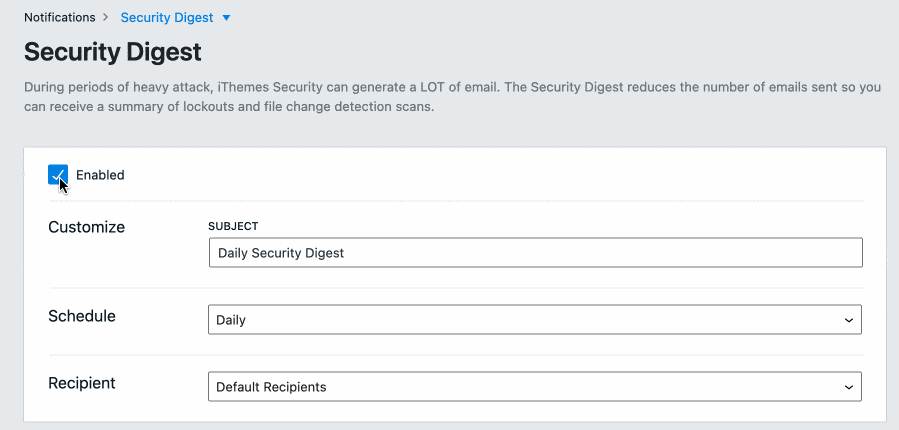
بالنسبة لمعظم الخيارات ، يمكنك بعد ذلك تعيين:
- موضوع البريد الإلكتروني المرسل
- تردد البريد الإلكتروني
- المستلم: المسؤول أو دور مستخدم آخر أو عنوان بريد إلكتروني مخصص
أدوات وخيارات iThemes Security المتقدمة
أخيرًا ، يقدم iThemes إعدادات أمان مفيدة أخرى في قائمتي "Advanced" و "Tools" (عليك أن تراقبهما جيدًا لأنهما مخفيان جيدًا ^ ^).
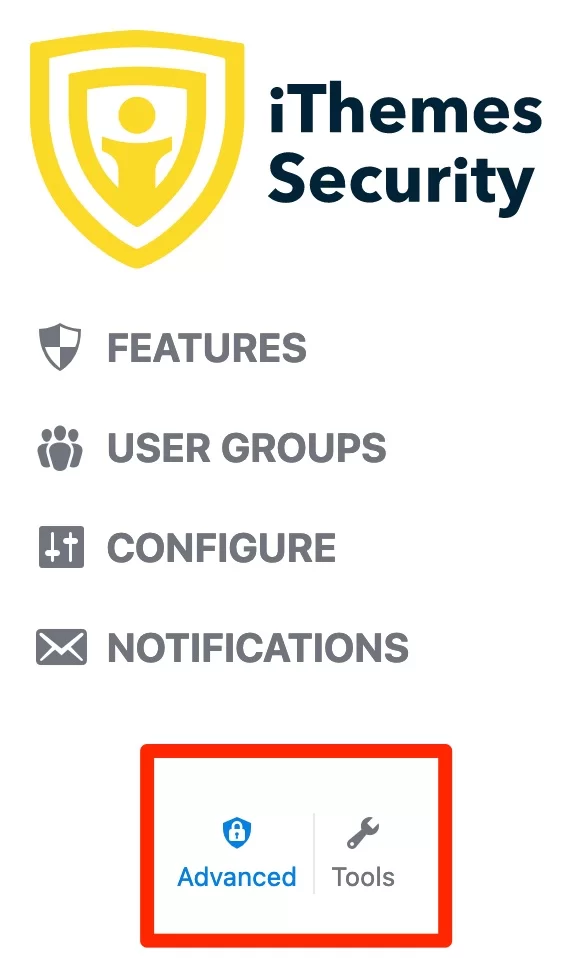
قائمة متقدمة
سيكون لديك ثلاث علامات تبويب في قائمة "خيارات متقدمة" ، والتي تسمح لك بإجراء تغييرات على تكوين الخادم لموقعك.
اترك الإعدادات الافتراضية لأول اثنين ، "تعديلات النظام" و "تعديلات WordPress".
علامة التبويب الثالثة ، "إخفاء الخلفية" ، تسمح لك بتغيير صفحة تسجيل الدخول الخاصة بإدارة موقعك. بشكل افتراضي ، يمكن الوصول إليه بسهولة عن طريق إدخال أحد عنواني URL أدناه في مستعرض ويب:
- yoursite.com/wp-admin
- yoursite.com/wp-login.php
من خلال تعديله ، فإنك تجعل من الصعب على الروبوتات الاتصال بموقعك. تسمح لك الإعدادات بما يلي:
- قم بتغيير رابط الاتصال ، أي الجزء الأخير من عنوان URL الخاص بك. أدخل القيمة التي تختارها (على سبيل المثال: xc78ygvk).
من الأفضل اختيار مجموعة يصعب تخمينها. تذكر كتابة عنوان URL الجديد الخاص بك في عدة أماكن (في تطبيق الملاحظات الخاص بك ، في المفضلة بالمستعرض الخاص بك ، وما إلى ذلك). - حدد عنوان URL لإعادة التوجيه (مثل https://yoursite.com/404) ، والذي سيتم إرساله مرة أخرى إلى الروبوت غير المتصل أو المتسلل الذي يريد الوصول إلى صفحة تسجيل الدخول الخاصة بك. حدد المربع المرتبط إذا كنت تريد هذا الخيار.
قائمة الأدوات
لننتهي من مراجعة الإعدادات بقائمة "الأدوات" ، التي تسرد عشرة خيارات تكوين إضافية.
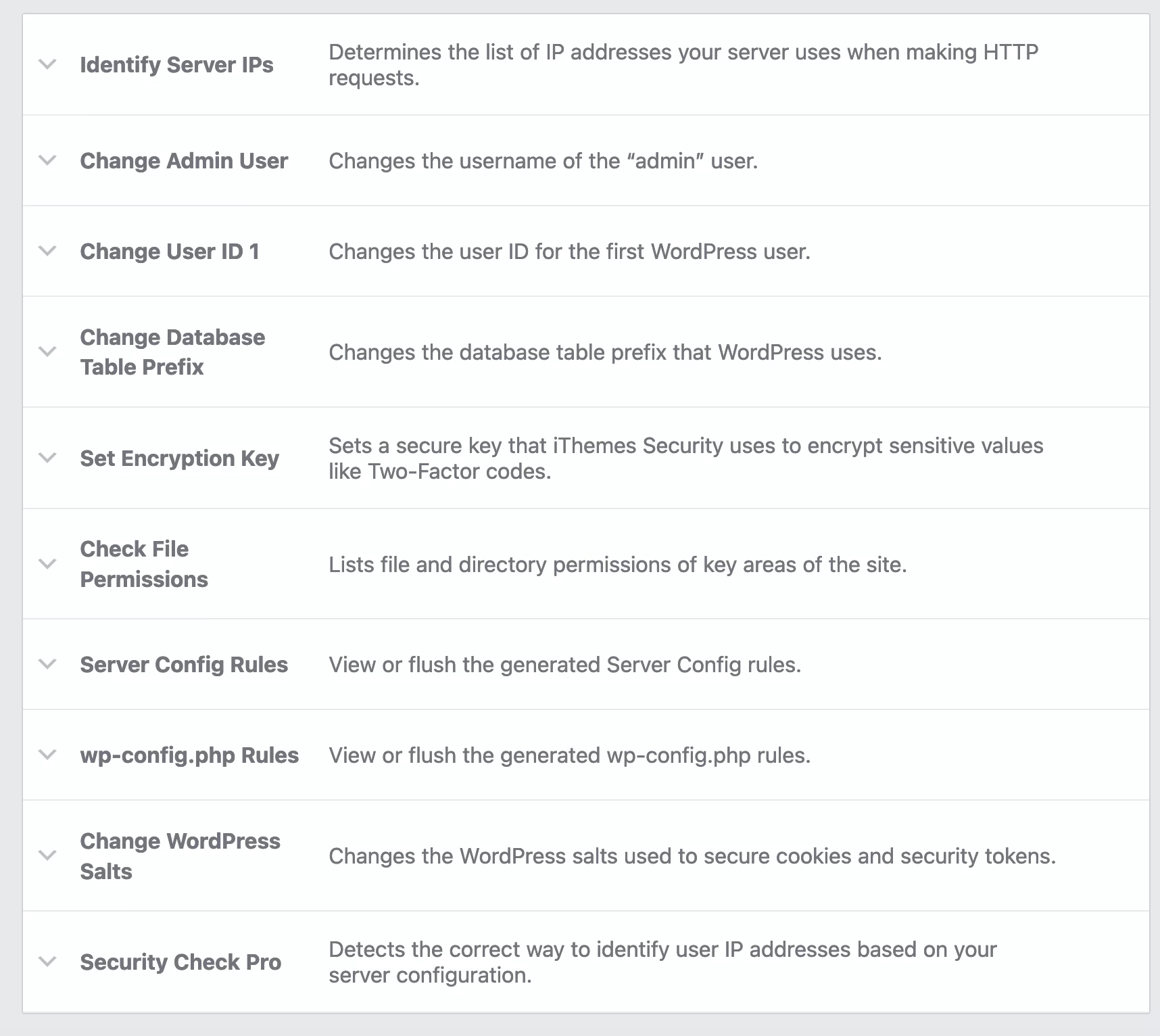
للبدء ، أوصي باستخدام الأدوات التالية أولاً:
- " تغيير المستخدم المسؤول" ، من أجل تغيير أسماء المستخدمين التي تبدأ بـ "المسؤول".
- " تغيير بادئة جدول قاعدة البيانات". بتغيير بادئة wp_ ، التي يتم تعيينها افتراضيًا لجميع عمليات تثبيت WordPress الجديدة ، فإنك تجعل الأمر أكثر صعوبة بالنسبة للأدوات التي تحاول الاستفادة من الثغرات الأمنية للوصول إلى قاعدة بيانات موقعك.
- "تحقق من أذونات الملف" للتحقق من أذوناتهم. إذا كان هناك تحذير ، فيمكنك تغييرها على عميل FTP الخاص بك.
مرة أخرى ، تذكر الاحتفاظ بنسخة احتياطية من موقعك قبل تنشيط الأدوات التي يوفرها المكون الإضافي للأمان .
حسنًا ، لديك الآن نظرة عامة مفصلة على قائمة "إعدادات" أمان iThemes. حان الوقت لمعرفة ما تخبئه لك قائمة "لوحة التحكم".
كيفية مراقبة حالة موقعك باستخدام iThemes Security
بالانتقال إلى iThemes Security> Dashboard ، ستحصل على ملخص مرئي لحالة موقعك.
يعرض المكون الإضافي المعلومات التالية:
- عمليات التأمين المصنفة حسب عناوين IP والمستخدمين والمعرفات
- عدد النسخ الاحتياطية لقاعدة البيانات الخاصة بك ، مع زر لبدء النسخ الاحتياطي اليدوي الفوري
- عدد هجمات القوة الغاشمة خلال فترة معينة. بشكل افتراضي ، يتم تعيين النطاق الزمني على 30 يومًا ، ولكن يمكنك إدخال قيمة مخصصة.
- تم الكشف عن أخطاء المسح
- الحسابات المحظورة
- نظرة عامة على عمليات الحظر : محاولات تسجيل الدخول وتسجيلات الدخول باستخدام "admin" و reCAPTCHA
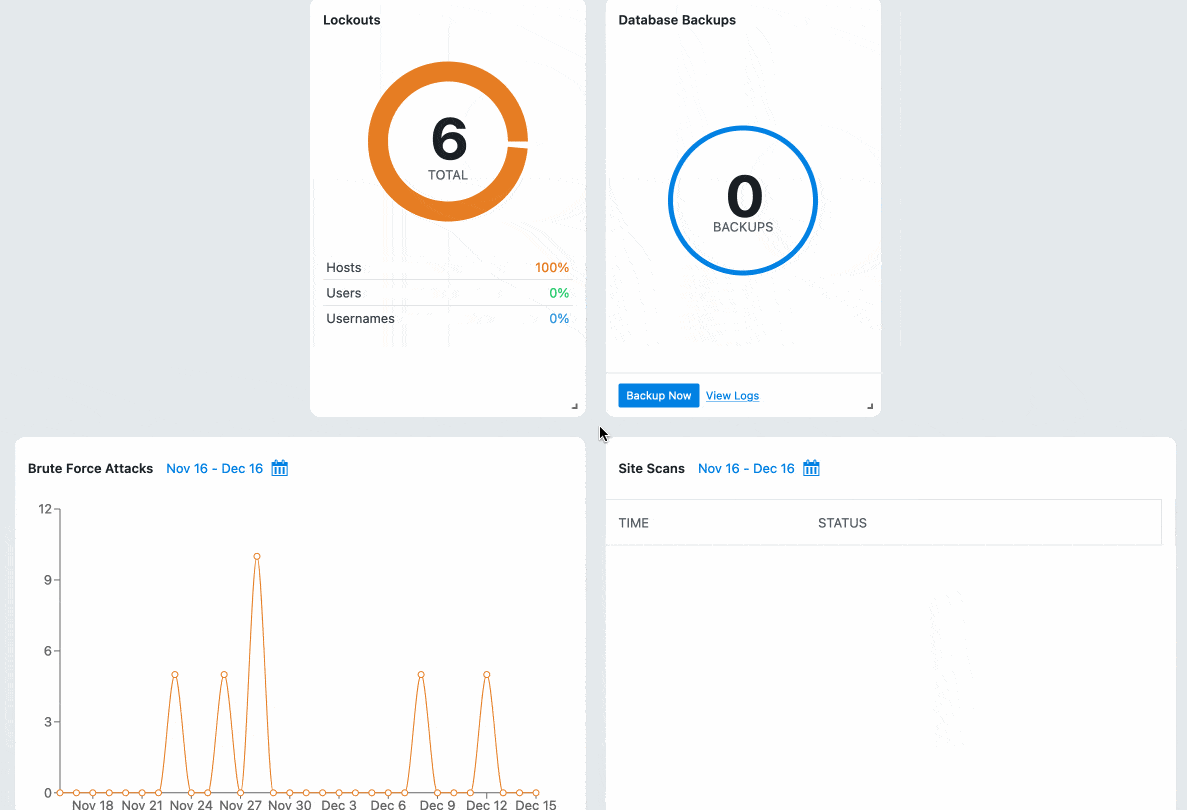
ما هي الخيارات المميزة للبرنامج المساعد؟
مع iThemes Security Pro ، الإصدار المتميز من البرنامج المساعد ، يمكنك الحصول على "طبقات حماية إضافية لموقع WordPress الخاص بك مع وضع الأداء في الاعتبار" ، كما يوضح iThemes.
هل تتساءل عن كيفية تنشيط إصدار Pro من iThemes Security؟ انه بسيط جدا. بعد شراء أحد التراخيص المدفوعة للمكوِّن الإضافي ، قم بتنزيل الملف المضغوط المرتبط بالمكوِّن الإضافي في منطقة العميل لديك. ثم قم بتحميله في المكونات الإضافية> إضافة جديد ، بالنقر فوق "تحميل مكون إضافي".
فيما يلي معظم الخيارات الرئيسية المتوفرة في الحزمة المميزة للمكوِّن الإضافي:
- التحديث التلقائي للمكونات الإضافية والسمات وملفات WordPress الأساسية في حالة اكتشاف الثغرات الأمنية.
- خيار لتنشيط reCAPTCHA عند تسجيل مستخدمين جدد وإعادة تعيين كلمات المرور وتسجيل الدخول ونشر التعليقات. هذا خيار فعال لمكافحة البريد العشوائي. يتم دعم Google reCAPTCHA V3 بشكل خاص.
- قدرة المستخدمين لديك على تسجيل الدخول إلى موقع WordPress الخاص بك باستخدام رابط يتم إرساله بشكل آمن إلى بريدهم الإلكتروني (خيار "تسجيل الدخول بدون كلمة مرور").
- قدرة المستخدمين المحظورين بواسطة شبكة القوة الغاشمة على تسجيل الدخول باستخدام رابط سحري (خيار "الروابط السحرية").
- تصدير إعدادات البرنامج المساعد . يعد هذا خيارًا مفيدًا إذا كنت تريد تنشيط المكون الإضافي على عدة مواقع دون الحاجة إلى إعداده في كل مرة.
- تعديل سريع للعناصر الخمسة الأكثر أهمية لأمان المستخدمين : المصادقة ذات العاملين ، وعمر كلمة المرور وقوتها ، ووقت آخر نشاط ، وجلسات WordPress النشطة ، ودور المستخدم (خيار "User Security Check").
- التحديثات التلقائية للمكونات الأساسية والإضافات والسمات (خيار "إدارة الإصدار").
- وصول المسؤول المؤقت للمستخدمين المؤقتين (على سبيل المثال ، فنيي الصيانة) دون الحاجة إلى إنشاء مستخدم جديد (خيار تصعيد الامتياز المؤقت).
هل أنت مهتم بالترقية إلى iThemes Security Pro؟ دعنا نتحدث عن التسعير الآن.
ما هي تكلفة iThemes Security؟
iThemes Security هو مكون إضافي مجاني. يمكنك أولاً استخدامه مجانًا عن طريق تنشيطه من واجهة الإدارة الخاصة بك ، ولكن منشئيه يقدمون أيضًا ثلاثة تراخيص متميزة للاستفادة من جميع الميزات التي يوفرها المكون الإضافي.
- أساسي : 99 دولارًا سنويًا للاستخدام في موقع واحد
- زائد : 199 دولارًا سنويًا للاستخدام في ما يصل إلى 5 مواقع
- الوكالة : 299 دولارًا سنويًا للاستخدام في ما يصل إلى 10 مواقع
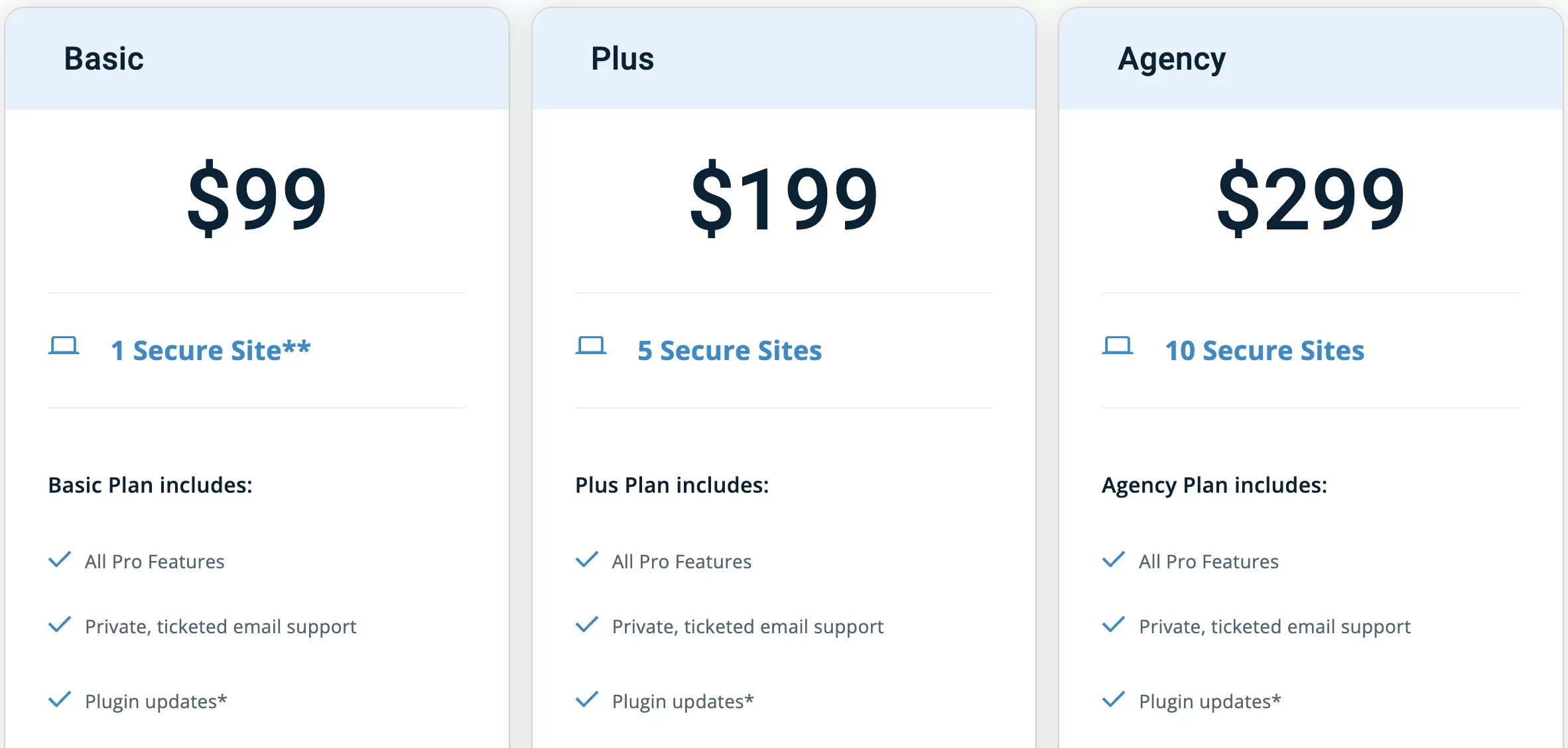
يقدم كل ترخيص نفس الخيارات بالضبط وتحديثات البرنامج المساعد ودعم البريد الإلكتروني.
يعتمد الترخيص الذي تختاره على عدد المواقع التي تخطط لتنشيط iThemes Security Pro عليها.
ملاحظة: تقدم iThemes أيضًا حزمة بقيمة 749 دولارًا سنويًا تتضمن العديد من الأدوات التي يتم تسويقها تحت العلامة التجارية StellarWP: iThemes Security و Backup Buddy و Kadence و Restrict Content Pro وما إلى ذلك .
iThemes Security free vs Pro: ما هو الإصدار الذي يجب أن تختاره؟
تتمثل القيمة المضافة الرئيسية لبرنامج iThemes Security Pro من حيث الأمان ، مقارنةً بإصداره المجاني ، في التطبيق التلقائي لتصحيح البرامج الضعيفة التي اكتشفها تحليل الموقع ، عند توفرها.
من الواضح أن هذا مفيد في حماية موقعك أكثر قليلاً ، ولكن لا يزال يتعين عليك دفع 99 دولارًا على الأقل في السنة للاستفادة من ذلك.
تهدف بقية الخيارات بشكل أساسي إلى تسهيل إجراءات معينة (الاتصال عبر رابط سحري ، وتصدير سريع للخيارات ، وما إلى ذلك) ، وليس لتعزيز حماية موقعك حقًا.
باختصار ، يبدو لي أن الإصدار المجاني من المكون الإضافي كافٍ بالفعل لتعزيز أمان موقعك ، وذلك بفضل الحماية ضد هجمات القوة الغاشمة والمصادقة المزدوجة.
لكن لا يزال هناك بعض القيود ، كما سترى في الملخص أدناه.
تعرف على كيفية إعداد قائمة #iThemesSecurity من خلال القائمة على #WordPress ، واقرأ رأينا حول هذا المكون الإضافي للأمان (الإيجابيات والسلبيات).
رأينا النهائي على iThemes Security
مزايا أمان iThemes
- تتم إضافة إعدادات الأمان المسبقة تلقائيًا عند تنشيط المكون الإضافي.
- الواجهة سهلة الاستخدام وواضحة إلى حد ما. هذا يجعل البرنامج المساعد سهل التعلم.
- النهج المعياري ، والذي يسمح لك بتنشيط الخيارات التي تحتاجها فقط. هذا يستهلك موارد خادم أقل ، وهو أفضل دائمًا لسرعة تحميل صفحاتك.
- حقيقة أن البرنامج المساعد يستخدم القليل جدًا من المصطلحات التقنية. الخيارات مفهومة أكثر من تلك الخاصة بالمنافسين مثل Wordfence Security أو Sucuri.
- يتضمن الإصدار المجاني الكثير من الميزات.
حدود البرنامج المساعد
- العيب الرئيسي للمكوِّن الإضافي هو أنه لا يوفر جدار حماية ، والذي لا يزال إجراء حماية أساسيًا لمكوِّن إضافي للأمان.
- لا يوجد ماسح ضوئي للأمان على هذا النحو.
- لا يتم تحليل حركة المرور في الوقت الفعلي في الإصدار المجاني.
- لا يصلح المكون الإضافي نقاط الضعف المكتشفة في نسخته المجانية.
- يلاحظ iThemes أن المكون الإضافي الخاص به يمكن أن يؤدي إلى تعطل موقعك لأنه يقوم بإجراء تغييرات كبيرة على الملفات وقاعدة البيانات الخاصة بك.
هل يجب عليك استخدامه؟
أخيرًا ، هناك سؤال أخير: هل يجب عليك تنشيط المكون الإضافي على موقع WordPress الخاص بك؟
للإجابة على هذا السؤال ، هناك بعض النقاط المهمة التي يجب مراعاتها:
- نعم ، يفتقر iThemes إلى بعض الخيارات المهمة ، مثل جدار الحماية أو الفحص ...
- ... ولكن يمكن أن يقوم المكون الإضافي بالمهمة إذا قمت بتنفيذ إجراءات أمنية أخرى بالتوازي . على سبيل المثال ، قد تستخدم مكونًا إضافيًا آخر يتضمن جدار حماية.
تذكر أيضًا الاحتفاظ بنسخة احتياطية من موقعك بانتظام وتحديثه متى توفرت التحديثات.
في النهاية ، إذا اتبعت هذه الإرشادات (الاستخدام المشترك لـ iThemes مع إجراءات الأمان الأخرى) ، يبدو لي أن iThemes مناسب للمستخدمين المبتدئين الذين يرغبون في تعزيز أمان موقعهم مجانًا ، دون إجهاد عقولهم كثيرًا.
على الرغم من أنه يحتوي على عدد أقل من ميزات الأمان الأساسية ، إلا أنه لا يزال من الأسهل إعداد iThemes Security من Wordfence Security ، والذي يستخدم لغة أكثر (وله سمعة كونه أكثر جشعًا في أخذ موارد الخادم).
تنزيل أمان iThemes:
ما هو رأيك في iThemes Security؟ أخبرنا كل شيء عنها في التعليقات.